Page 1
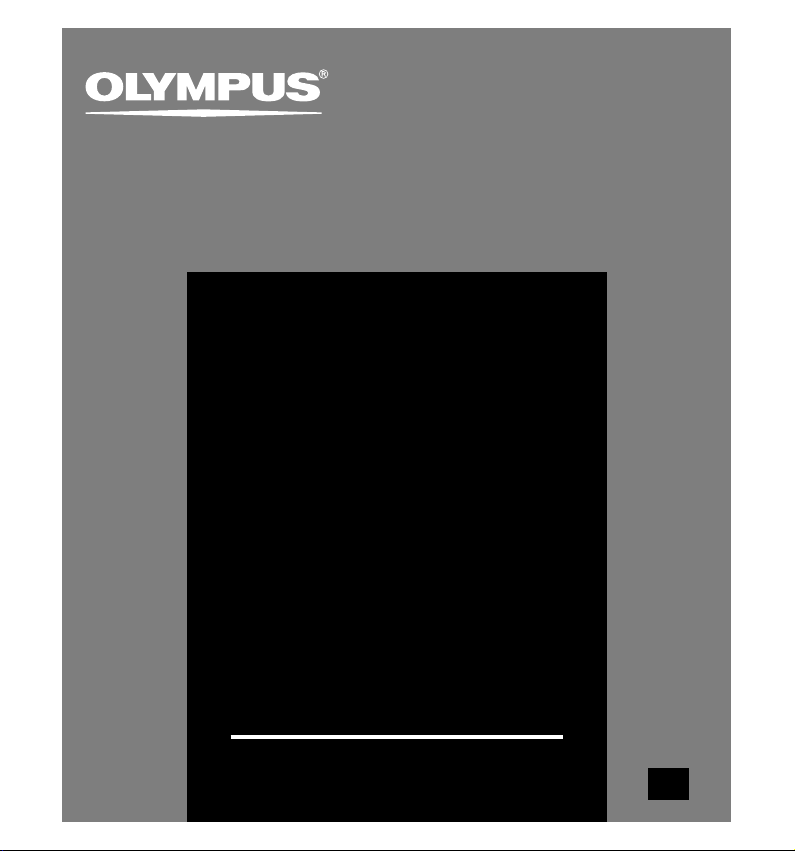
ЦИФРОВОЙ
ДИКТОФОН
DS-2300
ОПЕРАТИВНАЯ
ИНСТРУКЦИЯ
Благодарим Вас за покупку ЦИФРОВОГО
ДИКТОФОНА OLYMPUS.
Внимательно прочтите эту инструкцию, содержащую
информацию о правильном и безопасном
использовании диктофона.
Храните инструкцию в доступном месте,
чтобы в будущем Вы могли легко ее найти.
Для обеспечения хорошей записи рекомендуем
проверить функцию записи и звук перед
использованием.
RU
Page 2
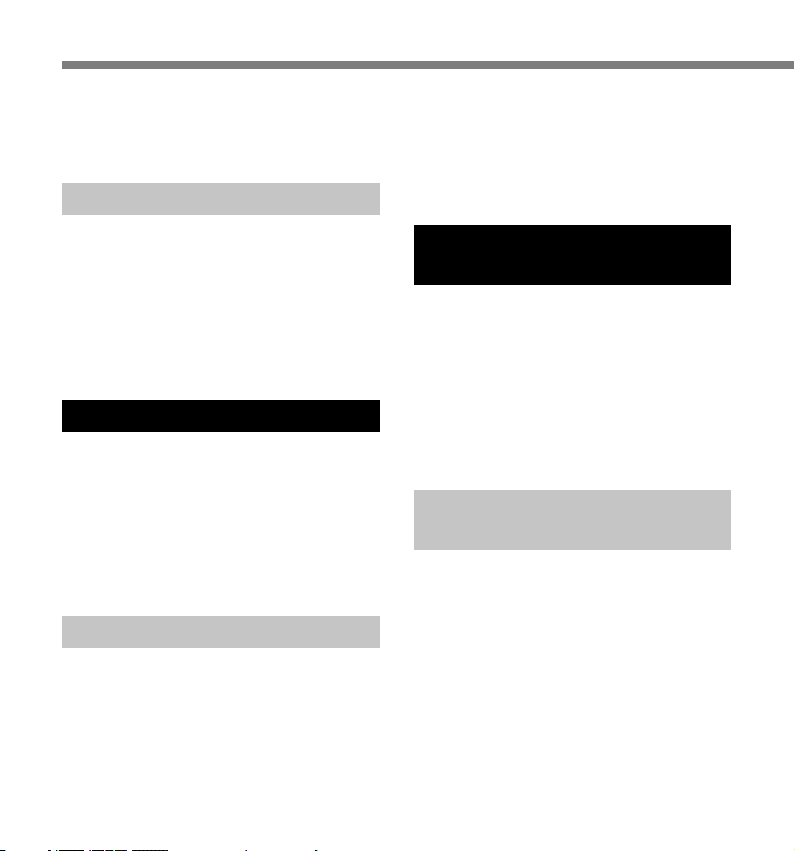
Содержание
Содержание ....................................................... 2
Для безопасного и правильного
использования ............................................ 4
Общие указания ................................................ 4
1 Начало работы
Основные функции ........................................... 6
xD-Picture Card ................................................... 8
Названия составных частей ............................ 9
Установка батареек ........................................ 11
Включение питания диктофона .................... 12
Режим сохранения энергии ............................ 12
Установка времени/даты (TIME&DATE) ....... 13
Вставка и извлечение карты памяти ........... 16
2 Основные операции
Запись ............................................................... 18
Чувствительность микрофона (MIC SENSE) ..... 22
Режимы записи (REC MODE)......................... 23
Использование функции голосовой
активации записи (VCVA) ........................... 24
Прослушивание во время записи аудио сигнала ....
Воспроизведение ............................................ 27
Удаление .......................................................... 29
3 Прочие функции
Защита файлов (LOCK) .................................. 31
Индексные пометки ........................................ 32
Информация на ЖКИ-дисплее ...................... 33
Форматирование карты памяти (FORMAT) .... 35
Переключатель (HOLD) .................................. 37
Настройка контрастности ЖКИ-дисплея
(CONTRAST) ................................................ 38
Подсветка дисплея (BACKLIGHT) ................. 39
Системные звуковые сигналы (BEEP) ......... 40
Метод установки меню ................................... 41
4
Подготовка перед использованием
программного пакета DSS Player
Использование программного пакета DSS Player ...
Операционная среда....................................... 43
Инсталляция программного пакета .............. 44
Деинсталляция программного обеспечения ...... 46
Использование интерактивной справки ............ 47
Подсоединение к Вашему персональному
компьютеру .................................................. 48
Работа программ DSS Player ......................... 50
Названия окон (DSS Player)........................... 51
5 Управление файлами в
26
персональном компьютере
Импортирование голосовых файлов в
компьютер.................................................... 52
Воспроизведение голосового файла ............ 54
Загрузка голосовых файлов в диктофон ..... 55
Непосредственная запись/редактирование на
персональном компьютере ..................... 57
Отправка голосовых файлов по
электронной почте...................................... 58
Изменение ID-кода пользователя ................. 58
42
2
Page 3
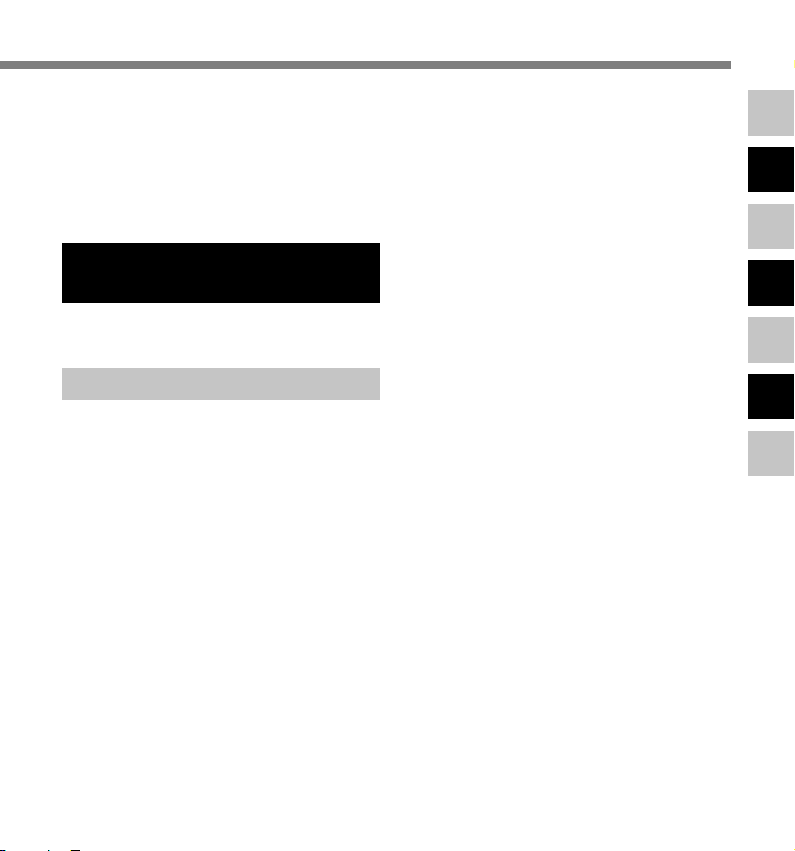
Изменение имени папки ................................. 59
Редактирование комментариев к файлам... 59
Микрофон USB/Динамик USB ....................... 60
Функция обновления....................................... 62
Объединение файлов ..................................... 64
Разделение файлов ........................................ 66
Установка меню диктофона............................ 68
6
Другие способы практического
применения
Использование диктофона в качестве
устройства чтения/записи ......................... 69
1
2
3
4
5
7 Прочая информация
Список оповещающих сообщений................. 70
Устранение возможных неполадок .............. 71
Аксессуары (приобретаются отдельно) ....... 72
Спецификации ................................................. 73
Те хническая помощь и обслуживание .......... 74
6
7
3
Page 4
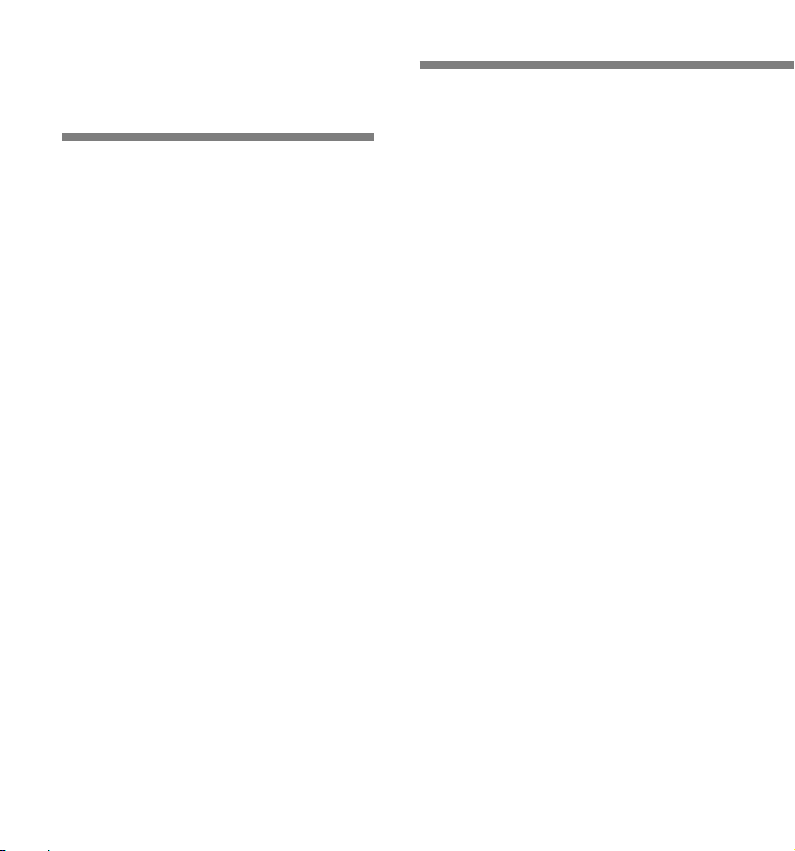
Для безопасного и
правильного
использования
Перед использованием нового
диктофона внимательно прочтите эту
инструкцию и удостоверьтесь, что Вы
знаете, как безопасно и правильно
пользоваться диктофоном. Чтобы в
будущем обращаться к инструкции за
информацией, держите ее в доступном
месте.
• Знаками внимания отмечена важная
информация о безопасном пользовании. Во
избежание травм и порчи имущества важно
всегда соблюдать указания по пользованию
диктофоном и безопасности.
Условные обозначения, используемые
в данном руководстве
• Словосочетание “карта памяти”
используются для ссылки на карту
памяти xD-Picture Card.
• Словосочетание “DSS Player” используется
для ссылки на программное обеспечение
DSS Player версии 6 в среде Windows.
• Примечания в нижней части страницы
используются для дополнительной
информации, оговорок или описания
сопутствующих явлений.
• Слова, напечатанные прописными
буквами, как, например, PLAY или REC,
используются для описания функции
или кнопки на диктофоне.
Общие указания
● Не оставляйте диктофон в
нагретой влажной среде,
например, в автомобиле под
прямыми солнечными лучами
или на пляже летом.
● Не храните диктофон в местах с
повышенной запыленностью или
влажностью.
● Не применяйте органические и
химические растворители, такие
как спирт и средства полировки,
для чистки данного устройства.
● Не кладите диктофон на
электроприборы, такие как
холодильник и телевизор, или
вблизи их.
● Не производите запись и
воспроизведение вблизи мобильных
телефонов и других беспроводных
устройств, так как они могут
создавать помехи и шум. Если Вы
слышите шум, переместитесь в
другое место или передвиньте
диктофон дальше от указанных
устройств.
● Берегите диктофон от попадания
песка или грязи. Это может
привести к невосстановимым
повреждениям.
● Не допускайте сильных вибраций
и ударов.
4
Page 5
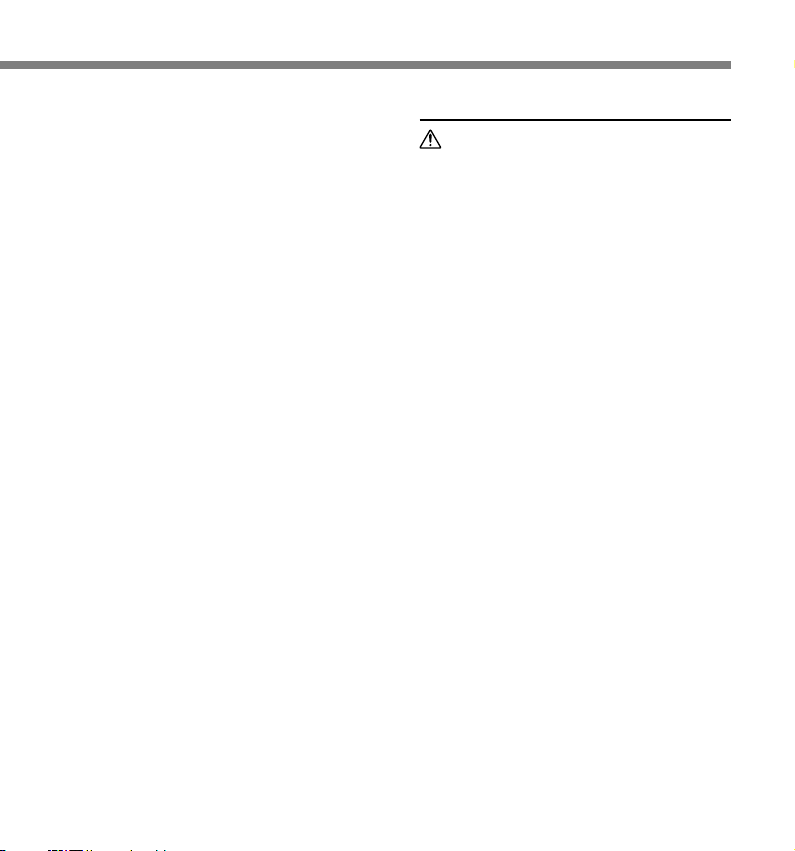
● Не разбирайте, не чините и не
вносите модификаций в диктофон
самостоятельно.
● Не пользуйтесь диктофоном,
когда управляете транспортным
средством (таким как велосипед,
мотоцикл).
● Держите диктофон в месте,
недоступном для детей.
<Предупреждение относительно
возможной утраты данных>
Запись, хранящаяся в памяти, может
быть повреждена или уничтожена в
результате ошибок управления,
ошибок в работе или во время работы
по ремонту аппарата.
Рекомендуется создавать резервные
копии и сохранять важные записи на
других носителях, таких как жесткий
диск компьютера.
Батарейки
Внимание!
• Никогда не подвергайте батарейки
воздействию огня, нагреванию или
короткому замыканию, не
разбирайте их.
• Не пытайтесь перезаряжать
щелочные, литиевые и другие не
перезаряжающиеся батарейки.
• Не используйте батарейки с
трещинами или повреждениями на
внешней оболочке.
• Держите батарейки в месте,
недоступном для детей.
• Если Вы заметите что-либо
необычное при использовании
диктофона, например, необычный
шум, выделение тепла, дым или
запах горелого:
1 немедленно выньте батарейки –
будьте осторожны, чтобы не
обжечься;
2 позвоните дилеру или местному
представителю Olympus для
сервисного обслуживания.
5
Page 6
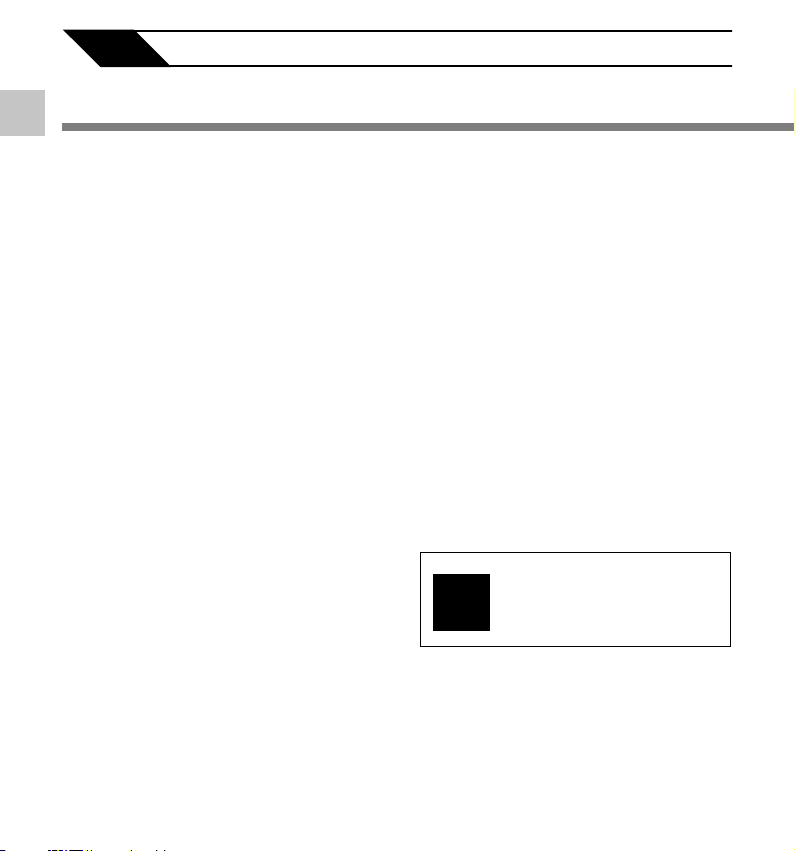
1 Начало работы
Основные функции
1
Основные функции
Данное изделие оснащено следующими
функциями.
● После подключения соединительного
USB-кабеля появится возможность для
высокоскоростной передачи данных в
компьютер. (☞ стр.48)
● Запись и хранение голосовых данных
в формате DSS.
● Два режима записи, режим SP
(стандартная запись) или режим LP
(длительная запись) (☞ стр.23).
● Диктофон имеет большой полноточечный
дисплей с подсветкой (экран ЖКИдисплея). (☞ стр.39)
• На экране отображается информация о
записываемых голосовых файлах и
простые для понимания оперативные
сообщения.
● Прилагается программный пакет DSS
Player. (☞ стр.42)
• Если Вы перенесете голосовые файлы,
записанные диктофоном, в персональный
компьютер, Вы сможете легко воспроизводить,
упорядочивать и редактировать файлы.
(☞ стр.52)
• Если Вы подсоедините диктофон к
компьютеру, Вы сможете использовать его
в качестве микрофона USB или динамика
USB. (☞ стр.60)
●
Программное обеспечение “DSS Player” можно
обновить до версии “DSS Player Plus”, которая
имеет расширенные функциональные
возможности (приобретается отдельно).
(☞ стр.62)
• Дополнительно к функциям программного
обеспечения “DSS Player” возможно
объединение и разделение файлов,
конфигурация установок меню данного
диктофона и т.п.
● Пять папок диктофона вмещают до 199
файлов каждая. Максимальное
количество записей – 995. (☞ стр.18)
●
Диктофон имеет встроенную функцию
голосовой активации записи (VCVA). ( ☞ стр.24)
● Вы можете вставлять и удалять
индексные пометки.(☞ стр.32)
• Если Вы вставите индексные пометки во
время записи или воспроизведения, позже
Вы сможете быстро найти запись, которую
Вы хотите услышать.
6
Plus
Программу “DSS Player” можно
обновить до версии “DSS Player
Plus”, имеющей расширенные
возможности (дополнительная
платная услуга) (см. ☞стр. 62)
Page 7
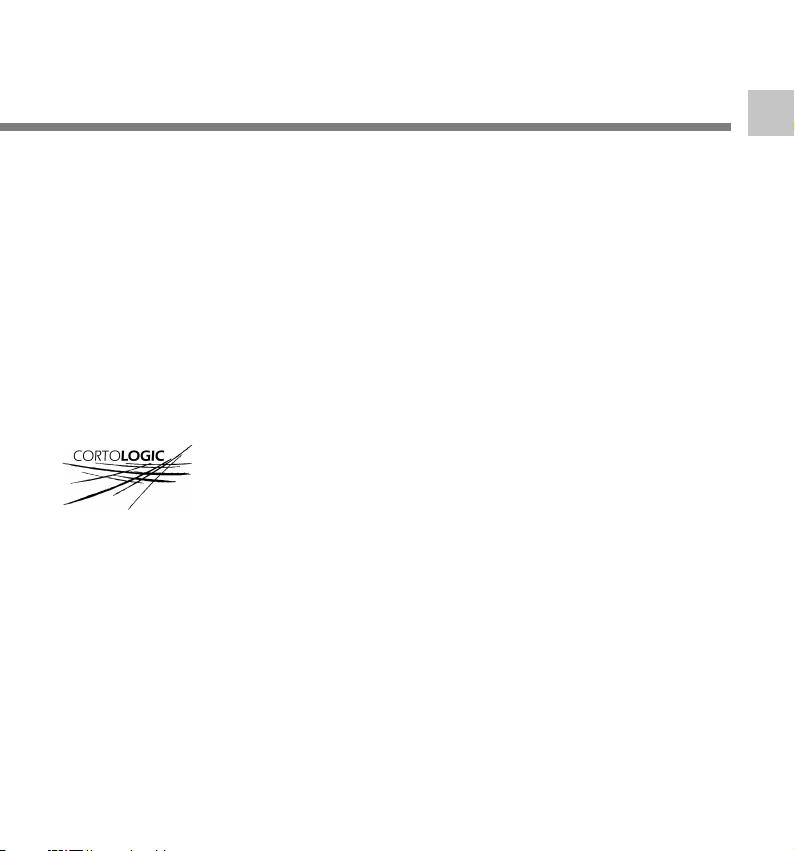
IBM и PC/AT являются торговыми марками или
зарегистрированными торговыми марками
International Business Machines Corporation.
Microsoft, Windows и Windows Media являются
зарегистрированными торговыми марками
Microsoft Corporation.
Intel и Pentium являются зарегистрированными
торговыми марками Intel Corporation.
CORTOLOGIC является зарегистрированной
торговой маркой Ruwisch & Kollegen GmbH.
Остальные продукты и марки, упомянутые
здесь, могут быть торговыми марками или
зарегистрированными торговыми марками
соответствующих владельцев.
1
Основные функции
7
Page 8

xD-Picture Card
Карта памяти xD-Picture Card представляет собой съемный носитель информации.
1
xD-Picture Card
Совместимые карты
Съемные карты памяти могут быть использованы
для хранения различных типов данных. Поскольку
карта памяти имеет большую емкость, чем дискета,
она может использоваться для передачи данных
между различными персональными компьютерами.
Диктофон поддерживает карты памяти с емкостью
от 16МБ до 1GБ.
Емкость карт памяти и приблизительное время записи*
Емкость памяти Режим SP Режим LP
16МБ 2 ч. 30 мин. 5 ч. 30 мин.
32МБ 5 ч. 10 мин. 11 ч. 05 мин.
64МБ 10 ч. 25 мин. 22 ч. 20 мин.
128МБ 20 ч. 55 мин. 44 ч. 45 мин.
256МБ 42 ч. 00 мин. 89 ч. 40 мин.
512МБ 84 ч. 05 мин. 179 ч. 30 мин.*
1GБ 168 ч. 20 мин.*2 359 ч. 30 мин.*
..............................................................................................................................................................
Примечания
• При инициализации (форматировании) карты памяти предварительно убедитесь, что на карте
памяти нет нужных Вам данных. Во время инициализации все имеющиеся на карте данные
будут полностью удалены.
•
Карты памяти, используемые в диктофоне, должны быть сначала отформатированы в том же диктофоне,
если они не были отформатированы цифровым фотоаппаратом Olympus серии CAMEDIA. Карта памяти
может не функционировать должным образом, если будет отформатирована иным устройством.
• Карта памяти имеет определенный срок службы. При достижении конца этого срока запись или
удаление данных на карте памяти будут невозможны. В этом случае замените карту памяти.
• Если Вы используете РС-адаптер для сохранения или удаления данных с карты памяти,
максимальное время записи на карте памяти может сократиться. Для восстановления исходного
времени записи выполните инициализацию/форматирование карты памяти в диктофоне.
• Фирма Olympus не несет ответственности за какие-либо повреждения или потерю данных в результате
неправильного использования карты памяти.
8
1 Индексная
поверхность
Здесь можно
описать содержание
карты.
*1: Доступное время для одного непрерывного
файла. Доступное время может быть меньше,
если выполняется много коротких записей.
*2: Общее время записи двух файлов.
2
2
Максимальное время записи для одного
файла составляет 99 часов.
2 Контактная
поверхность
Входит в контакт
со считывающим
устройством
диктофона.
1
Page 9
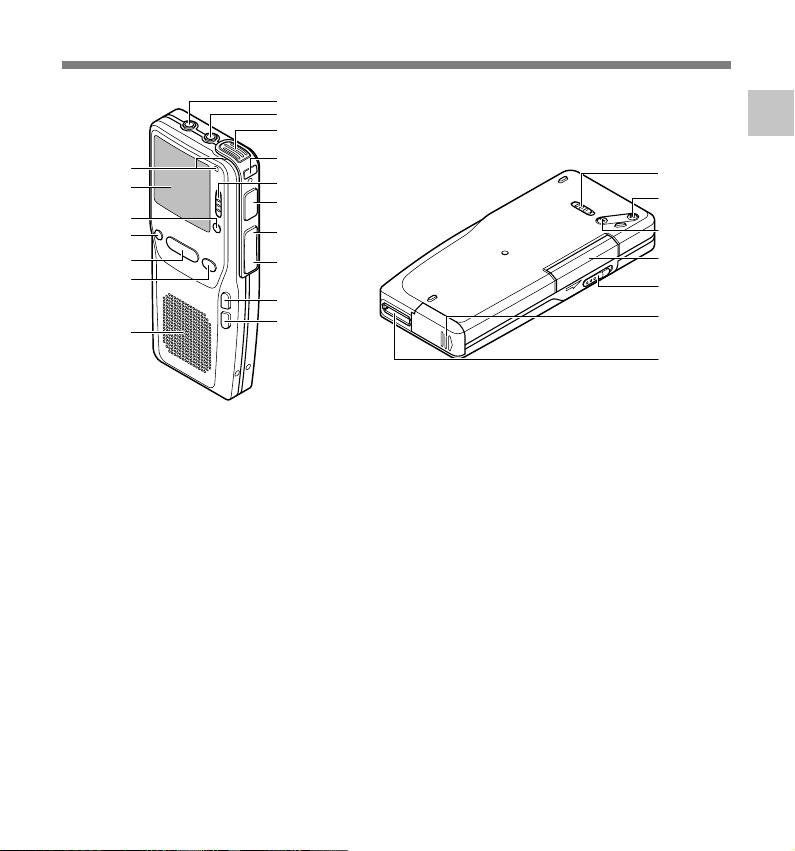
Названия составных частей
1
2
3
&
^
%
$
#
@
!
4
5
6
7
8
9
0
1
Названия составных частей
*
(
)
-
=
q
w
1 Гнездо EAR (наушники)
2 Гнездо MIC (внешний микрофон)
3 Встроенный микрофон
4 Кнопка NEW
5
Переключатель HOLD
(блокировка органов управления)
6 Кнопка REC (запись)
7 Кнопка REW (ускоренная
перемотка назад)
8 Кнопка FF (ускоренная перемотка
вперед)
9 Кнопка INDEX
0 Кнопка FOLDER/MENU
! Встроенный динамик
@ Кнопка STOP
# Кнопка PLAY
$ Кнопка ERASE
% Кнопка DISPLAY
^ Дисплей (ЖКИ-экран)
& Лампа-индикатор записи/
воспроизведения
* Переключатель POWER (ON/OFF)
( Кнопка VOLUME (+) (Повышение
громкости)
) Кнопка VOLUME (–) (Понижение
громкости)
- Крышка карты памяти
= Защелка карты памяти
q Крышка отделения батареек
w Компьютерный терминал (USB)
9
Page 10
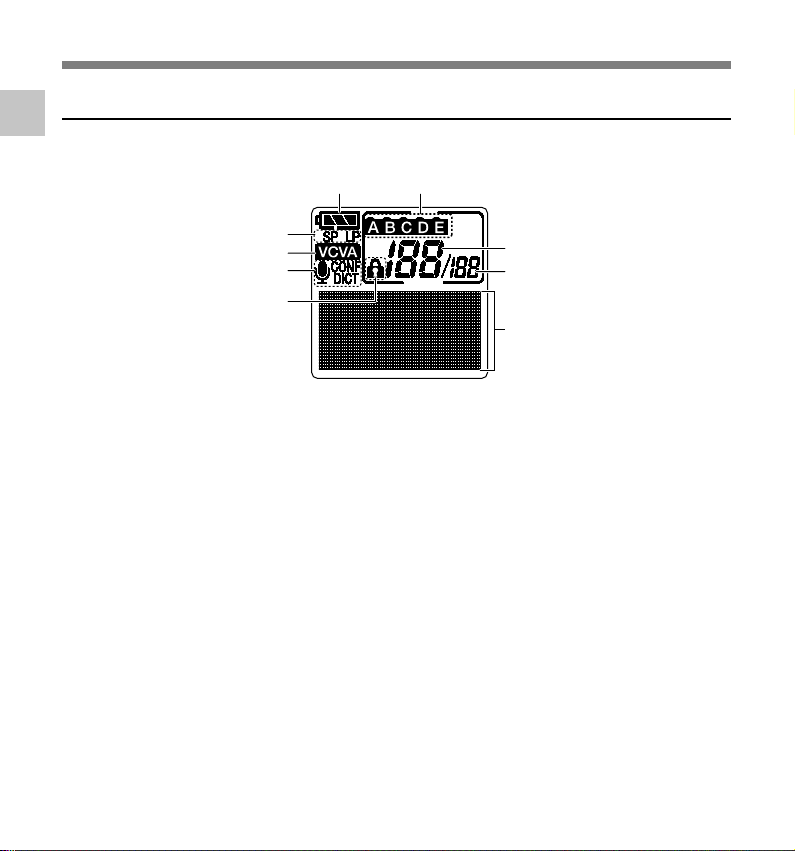
Названия составных частей
Дисплей (ЖКИ-экран)
1
Названия составных частей
12
9
8
7
6
1 Индикатор батареек
2 Папки
3 Номер текущего файла
4 Общее количество записанных файлов в папке
5 Зона для текстовой информации
6 Индикатор защиты от удаления
7 Индикация чувствительности микрофона
8 Индикатор VCVA (голосовая активация
записи)
9 Индикатор режима записи
3
4
5
10
Page 11
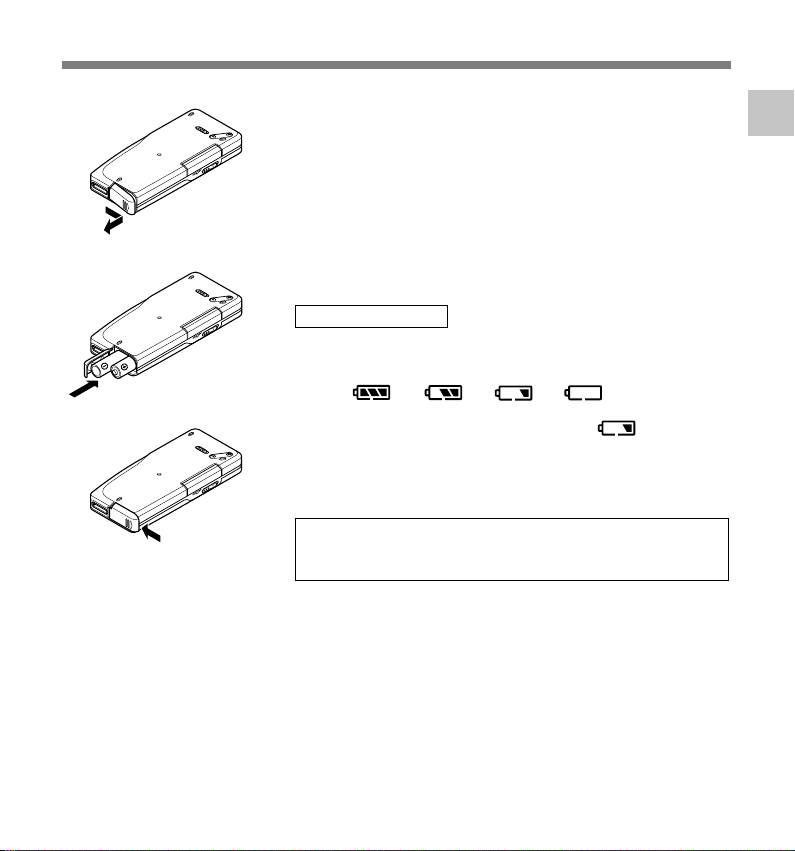
Установка батареек
Отодвиньте крышку отделения батареек
легким нажатием, как указывает стрелка.
1
1
Вставьте две батарейки типа AAA, соблюдая
правильную полярность.
2
Закройте крышку до упора.
3
2
Замена батареек
Индикатор батареек на дисплее изменится, когда заряд
батареек станет низким.
➜ ➜ ➜
Когда на дисплее появится знак , замените
3
....................................................................................................................................................
Примечания
• Не забудьте выключить питание диктофона перед заменой батареек. Извлечение батареек во
время работы диктофона может привести к повреждению карты памяти. Если при выполнении
Вами записи в файл заряд батареек закончится, Вы потеряете текущий записываемый файл,
поскольку заголовок файла не будет записан. Очень важно заменить батарейки, когда в индикаторе
батареек будет останется одно деление.
• Обязательно заменяйте обе батарейки.
• Никогда не используйте вместе новые и старые батарейки, батарейки разного типа и разных марок.
• Если замена батареек занимает более 1 минуты, может потребоваться переустановка времени
после установки новых батареек (☞стр.13).
• Выньте батарейки, если Вы не собираетесь использовать диктофон длительное время.
батарейки как можно скорее.
Когда заряд батареек станет слишком низким, диктофон
отключится, и на дисплее появится сообщение “BATTERY
LOW”. Рекомендуются щелочные батарейки типа AAA.
Для диктофона могут также использоваться никельметаллогидридные аккумуляторы Olympus (☞ стр. 72).
1
Установка батареек
11
Page 12
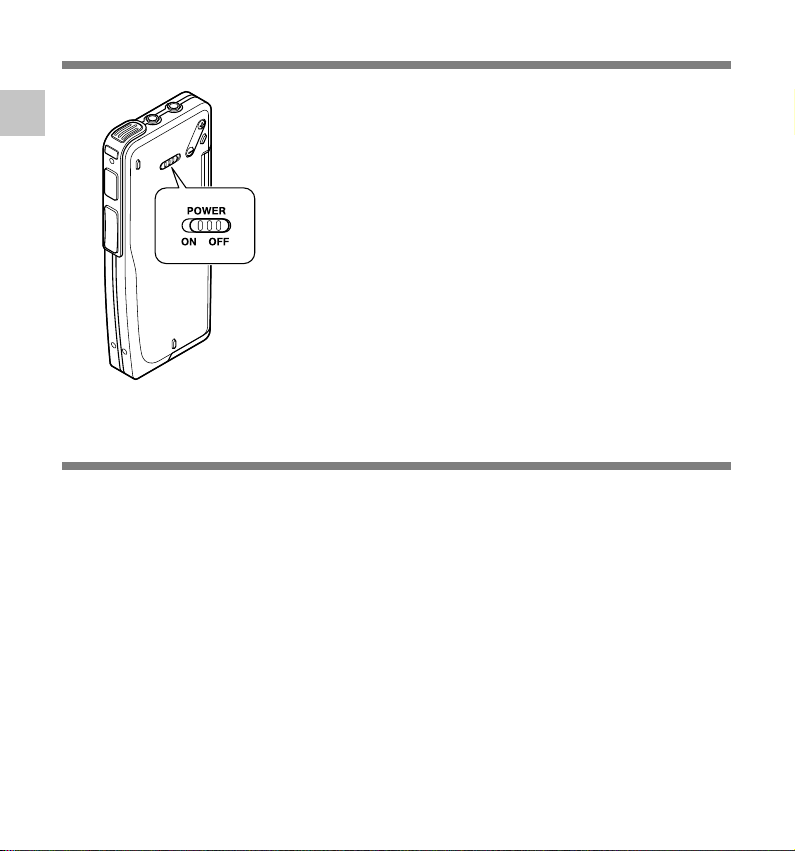
Включение питания диктофона
Когда батарейки и карта правильно установлены,
1
Включение питания диктофона/Режим сохранения энергии
диктофон готов к работе.
Если выключатель питания на задней поверхности
диктофона установлен в позицию OFF, никакие кнопки
или выключатели на диктофоне не будут активны. Для
активизации диктофона передвиньте выключатель
питания в позицию ON.
Режим сохранения энергии
Если диктофон не используется в течение 10 минут при включенном питании, он будет
автоматически переключен в режим сохранения энергии. Для повторной активизации
диктофона нажмите какую-либо из кнопок на диктофоне.
12
Page 13

Установка времени/даты (TIME&DATE)
Установка правильного времени и даты на диктофоне очень важна, так как в заголовок
каждого записываемого файла входит дата и время его создания. Впоследствии это
позволит упростить проблемы управления файлами.
Индикатор часов будет мигать автоматически после установки новых батареек
перед первым использованием диктофона и после длительного перерыва в
работе диктофона. В этом случае начинайте с шага 1.
1
Установка времени/даты (TIME&DATE)
Кнопка
DISPLAY
(изменение
формата
данных)
Кнопка REC
(подтверждение выбранной
установки
и переход к следующей позиции)
Кнопка FF/
REW
(изменение
параметра)
Установка часов.
1 Нажимайте кнопку FF или кнопку REW
1
для установки часа.
2 Нажмите кнопку REC для подтверждения
установки часа.
• Вы можете выбрать 12- или 24-часовую
систему нажатием кнопки DISPLAY во
время установки часов и минут.
Пример: 5:45 P.M.
Установка минут.
1 Нажимайте кнопку FF или кнопку REW
2
для установки минут.
2 Нажмите кнопку REC для подтверждения
установки минут.
Установка года.
1 Нажимайте кнопку FF или кнопку REW
3
для установки года.
2 Нажмите кнопку REC для подтверждения
установки года.
5:45 PM ←→ 17:45
(исходная установка)
13
Page 14
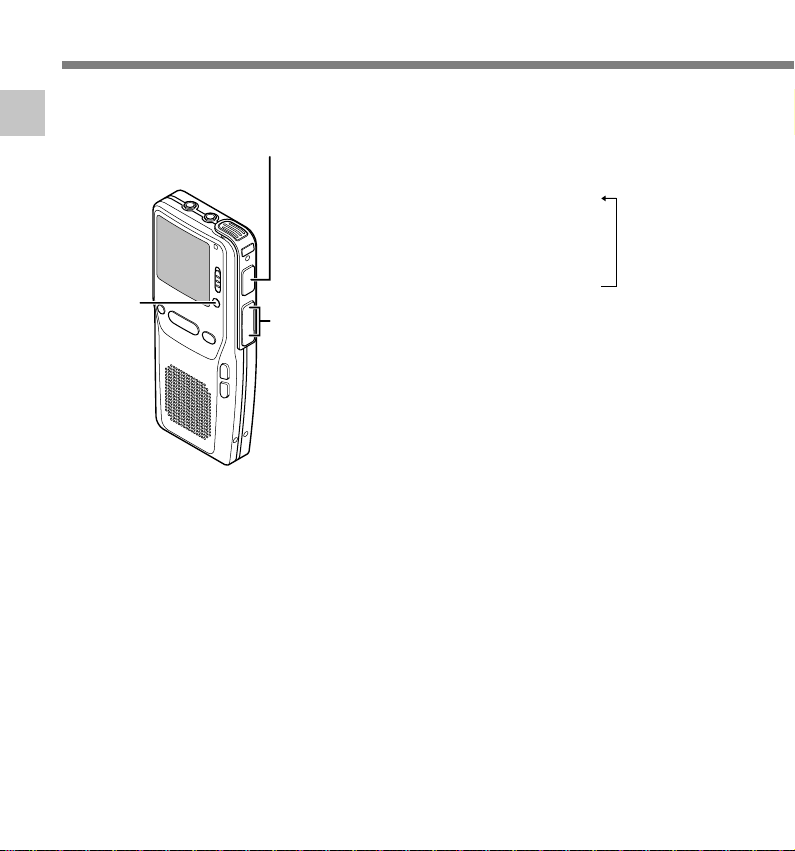
Установка времени/даты (TIME&DATE)
1
Установка времени/даты (TIME&DATE)
Кнопка
DISPLAY
(изменение
формата
данных)
Кнопка REC
(подтверждение выбранной
установки
и переход к следующей позиции)
Кнопка
FF/REW
(изменение
параметра)
• Вы можете выбрать порядок следования
года, месяца и числа нажатием кнопки
DISPLAY во время установки этих
параметров.
14 марта 2005 года
3M 14D 2005Y
(исходная установка)
↓
14D 3M 2005Y
↓
2005Y 3M 14D
Установка месяца.
1 Нажимайте кнопку FF или кнопку REW
4
для установки месяца.
2 Нажмите кнопку REC для подтверждения
установки месяца.
Установка даты.
1 Нажимайте кнопку FF или кнопку REW
5
для установки даты.
2 Нажмите кнопку REC для подтверждения
установки даты.
.............................................................................................................................................................
Примечания
• Если нажать кнопку STOP в процессе установки, время будет установлено соответственно
значениям, введенным на тот момент.
• Вы можете установить время и дату с Вашего персонального компьютера, используя программное
обеспечение DSS Player (☞ стр.42).
14
Page 15
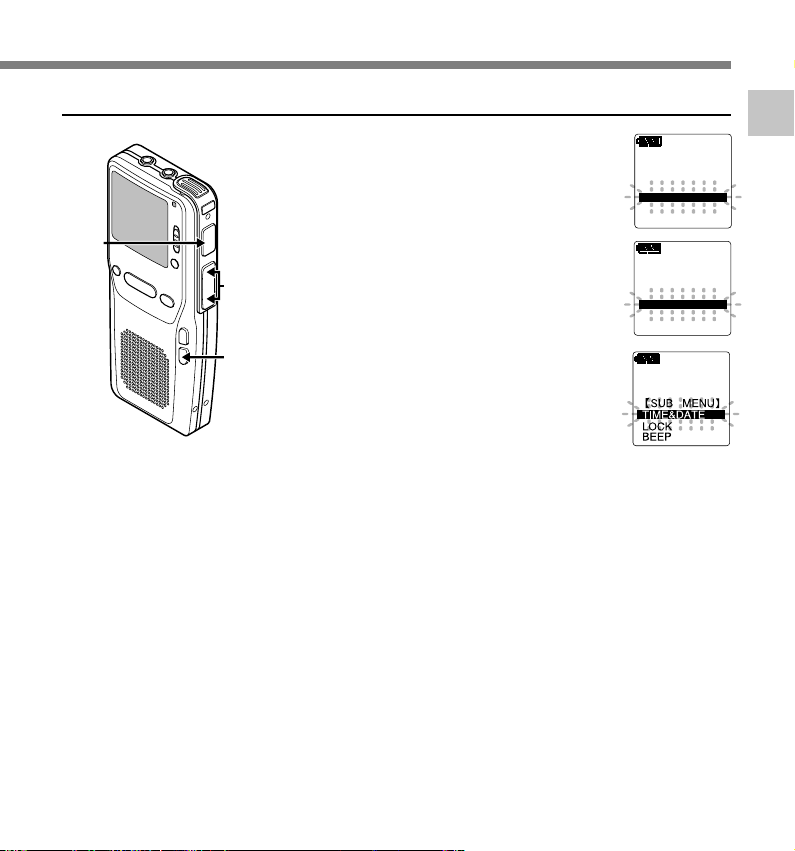
Изменение установки времени/даты
REC MODE
SUB MENU
Нажмите и удерживайте кнопку
FOLDER/MENU в течение 1
1
секунды или дольше.
Появится меню (☞ стр.41).
2,4
3
1,5
Нажмите кнопку FF или REW
для выбора пункта “SUB
2
MENU” и нажмите кнопку REC.
Появится субменю (☞ стр.41).
Нажимайте кнопку FF или REW,
пока индикация “TIME&DATE”
3
не будет мигать на дисплее.
Нажмите кнопку REC.
Появится экран времени/даты. Индикатор
4
часов будет мигать, указывая на начало
процесса установки времени/даты.
Выполните действия начиная с пункта 1
в разделе “Установка времени/даты”
(☞ стр.13).
Закройте меню нажатием
кнопки FOLDER/MENU.
5
VCVA
REC MODE
MIC SENSE
SUB MENU
EXIT
SUB MENU
VCVA
REC MODE
1
Установка времени/даты (TIME&DATE)
15
Page 16
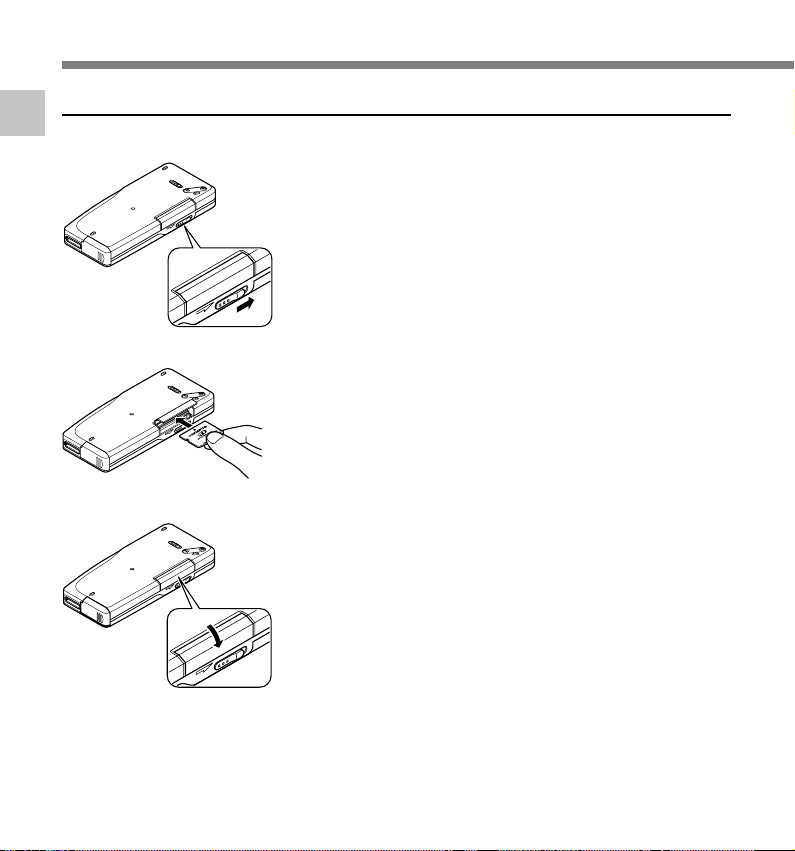
Вставка и извлечение карты памяти
Вставка карты памяти
1
Вставка и извлечение карты памяти
1
2
Передвиньте защелку крышки в направлении,
указанном стрелкой.
1
Крышка карты памяти откроется, и на дисплее появится
сообщение “CARD COVER IS OPEN” (Крышка карты памяти
открыта). При появлении этого сообщения питание будет
отключено автоматически.
Расположите карту памяти в соответствующем
направлении и вставьте ее в гнездо для карты
2
памяти, как показано на рисунке.
• Вставляйте карту памяти, удерживая ее прямо.
• Карта памяти остановится со щелчком, когда будет
вставлена до упора.
• Вставка карты памяти неправильной стороной или под углом
может привести к повреждению контактной области или
вызвать защемление карты памяти.
• Если карта памяти не будет вставлена до упора, данные
на карту памяти могут быть не записаны.
Надежно закройте крышку карты памяти.
3
3
Карта памяти вставлена в гнездо до упора
Сообщение “PLEASE WAIT” (Пожалуйста, подождите) будет
в течение нескольких секунд мигать на дисплее.
Карта памяти вставлена в гнездо не до упора
При закрытии крышки карты памяти на дисплее в течение нескольких
секунд будет мигать сообщение “INSERT CARD” (Вставьте карту
памяти). При нажатии какой-либо кнопки прозвучит звуковой сигнал*,
и снова появится сообщение “INSERT CARD”.
* Если системные звуки включены.
..............................................................................................................................................................
Примечания
•
При вставке неотформатированной карты памяти диктофон автоматически отобразит меню форматирования.
(☞ стр.35).
• Запрещается использование в диктофоне любой карты памяти, если она не была отформатирована
в данном аппарате или в цифровом фотоаппарате Olympus серии CAMEDIA (☞ стр.35).
16
Page 17
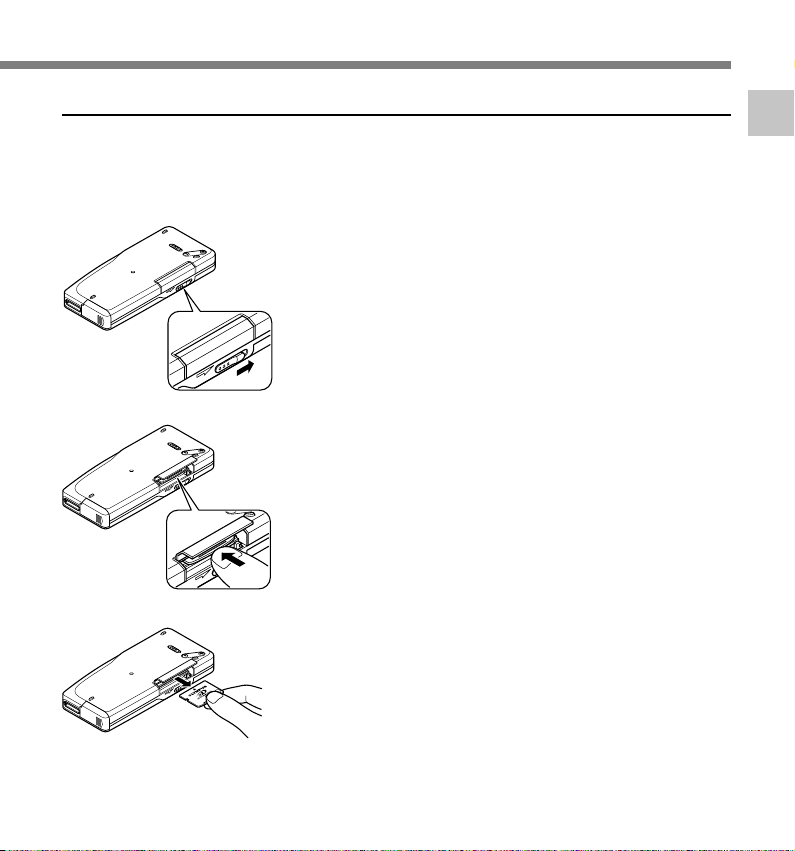
Извлечение карты памяти
Убедитесь в том, что диктофон находится в
режиме STOP.
1
1
Вставка и извлечение карты памяти
2
3
4
..............................................................................................................................................................
Примечание
Если резко отпустить палец после того, как Вы нажали на карту вовнутрь, она может выскочить из гнезда.
Передвиньте защелку крышки в направлении,
указанном стрелкой.
2
Крышка карты памяти откроется, и на дисплее
появится сообщение “CARD COVER IS OPEN” (Крышка
карты памяти открыта). При появлении этого
сообщения питание будет отключено автоматически.
Нажмите карту памяти внутрь, чтобы
освободить ее, и дайте ей возможность
3
частично выдвинуться.
Карта памяти заметно выдвинется из гнезда и может быть
безопасно извлечена.
Держите карту памяти прямо и вытяните ее
наружу.
4
17
Page 18
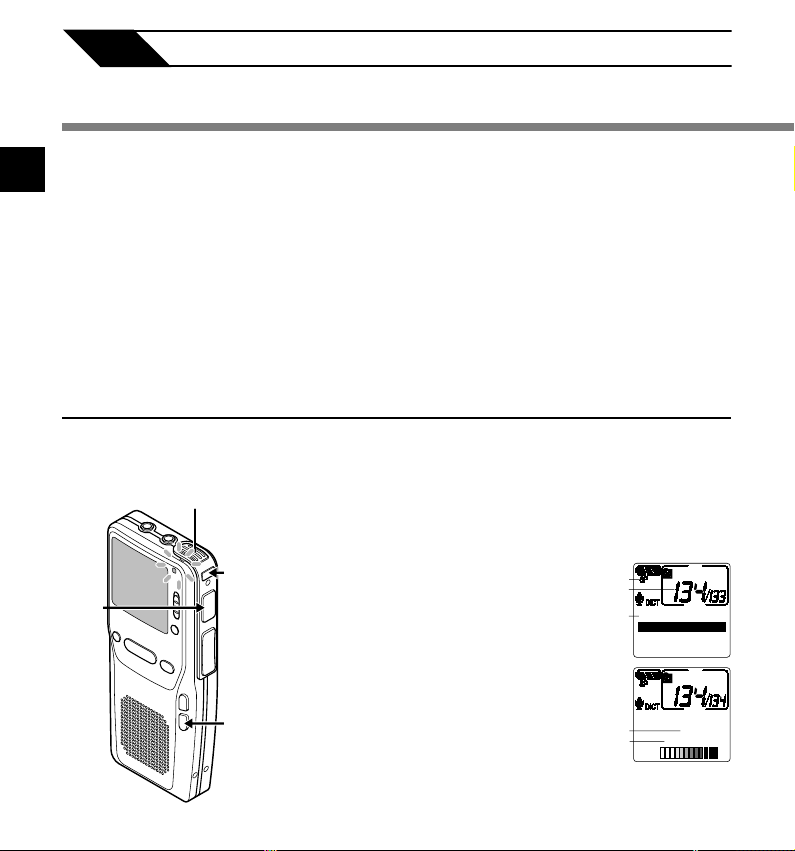
2 Основные операции
Запись
Диктофон имеет пять папок, A, B, C, D, E, и Вы можете выбрать папку нажатием
кнопки FOLDER/MENU. Эти пять папок могут избирательно использоваться для
2
различных типов записи; например, папка A может использоваться для хранения личной
Запись
информации, а папка B может быть предназначена для хранения деловой информации.
Вы можете использовать Ваше программное обеспечение DSS player для изменения
имени папки (☞ стр.59). В одной папке может быть записано до 199 сообщений.
Все записи в какой-либо папке будут выполнены в формате цифрового стандарта речи (DSS).
По умолчанию функция RECORD сконфигурирована для записи в текущей позиции (перезаписи).
Однако она может быть изменена на одну из следующих установок:
• Присоединить: Запись присоединяется в конец текущего файла.
• Вставить: Запись вставляется в текущую позицию в файле.
• Перезаписать: Выполняется перезапись, начиная с текущей позиции в файле.
Новая запись
Создается новый файл для записи.
18
3
Встроенный
микрофон
2
1
Нажатием кнопки FOLDER/
MENU выберите папку.
1
Имя папки будет отображаться в
течение 2 секунд.
Нажмите кнопку NEW для
создания нового файла.
2
a Текущий режим записи
b Номер нового файла
c Выбранный ID-код автора
Нажмите кнопку REC для начала
записи.
3
Лампа-индикатор записи/
воспроизведения загорится красным
цветом. Поверните микрофон к
источнику звука.
d Текущее время записи
e Остающееся время записи
a
b
c
AUTHOR A
NEW F I LE
REMA I N :
AUTHOR A
d
e
4H33M12S
00M05S
4H33M07S
Page 19
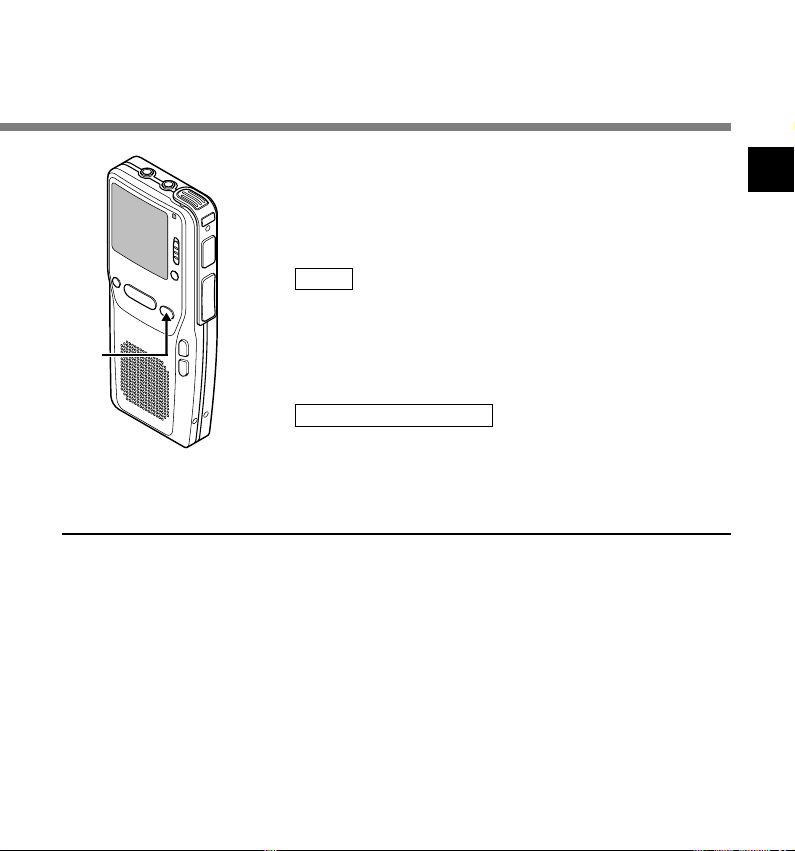
Остановите запись нажатием
кнопки STOP.
4
Если Вы хотите добавить дополнительные
записи в тот же файл, нажмите кнопку
REC еще раз.
Пауза
Нажмите кнопку REC во время записи.
На дисплее появится мигающее сообщение “REC
➥
4
PAUSE”.
• Диктофон будет остановлен, если пауза продлилась 10 минут
или более.
Возобновление записи
Снова нажмите кнопку REC.
Запись продолжится с момента, в который была
➥
прервана.
Запись с последующим воспроизведением
Нажмите кнопку REW во время записи и отпустите ее, когда Вы захотите начать
воспроизведение.
Диктофон выполнит воспроизведение до конца файла, а затем остановится.
Вы можете перезаписать или добавить дополнительные записи в этот же файл, начиная с этой точки.
.............................................................................................................................................................
Примечания
• Когда оставшееся время записи достигнет 60, 30 и 10 секунд, прозвучит сигнал.
• Сообщения “MEMORY FULL” или “FOLDER FULL” появятся, когда память, отведенная под файлы,
будет заполнена. Удалите ненужные файлы перед продолжением записи (☞ стр.29) или перенесите
файлы в компьютер с помощью программного обеспечения DSS Player (☞ стр.42).
• Вы не сможете выбрать иной режим записи (SP или LP), отличный от исходного файла, куда
добавляется запись (☞ стр.23).
• При нажатии кнопки PLAY во время записи запись остановится, и начнется воспроизведение
текущего файла.
2
Запись
19
Page 20
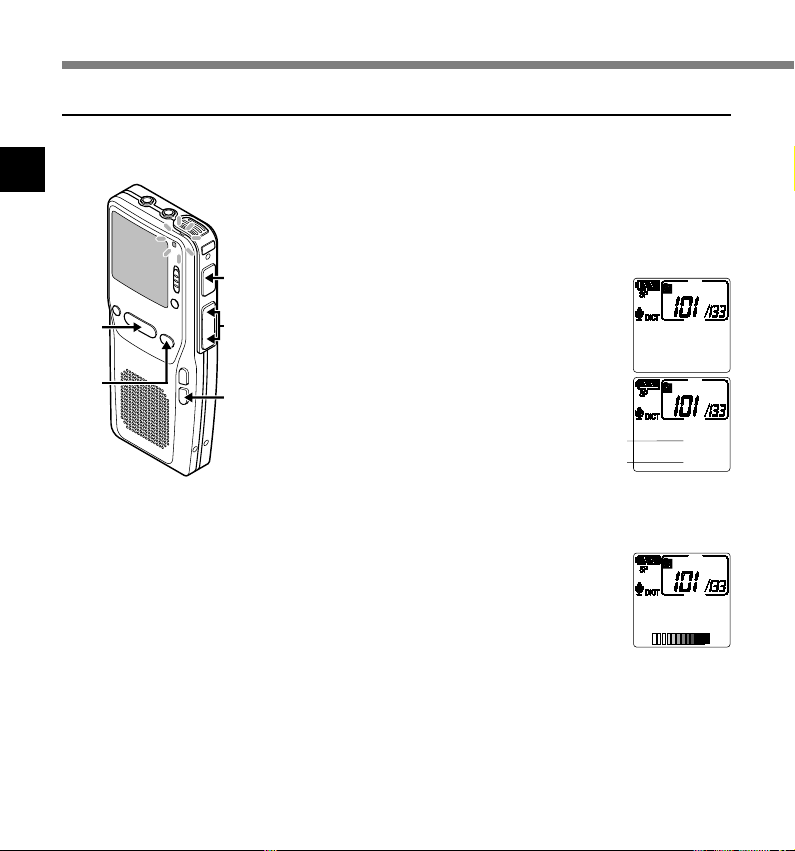
AUTHOR A
00M05S
LENGTH :
27M58S
a
b
Запись
Запись с перезаписью
Вы можете перезаписать ранее записанный файл, начиная с любой точки в пределах
файла.Обратите внимание, что перезаписываемые записи будут удалены.
2
Запись
5
3
4,6
.............................................................................................................................................................
Примечание
Вы не сможете выбрать иной режим записи (SP, LP), отличный от исходного файла перед
перезаписью.
20
2
1
Нажатием кнопки FOLDER/
MENU выберите папку.
1
Имя папки будет отображаться в
течение 2 секунд.
Нажмите кнопку FF или REW для
выбора файла, который Вы
2
хотите перезаписать.
Нажмите кнопку PLAY для
воспроизведения файла.
3
a Текущее время воспроизведения
b
Общее время записи воспроизводимого
файла
Нажмите кнопку STOP в том
месте, где Вы хотите начать
4
перезапись.
Нажмите кнопку REC для начала
перезаписи.
5
Лампа-индикатор записи/
воспроизведения загорится красным
цветом.
Нажмите кнопку STOP для
остановки перезаписи.
6
AUTHOR A
00M00S
LENGTH :
27M58S
AUTHOR A
10M25S
14M00S
Page 21
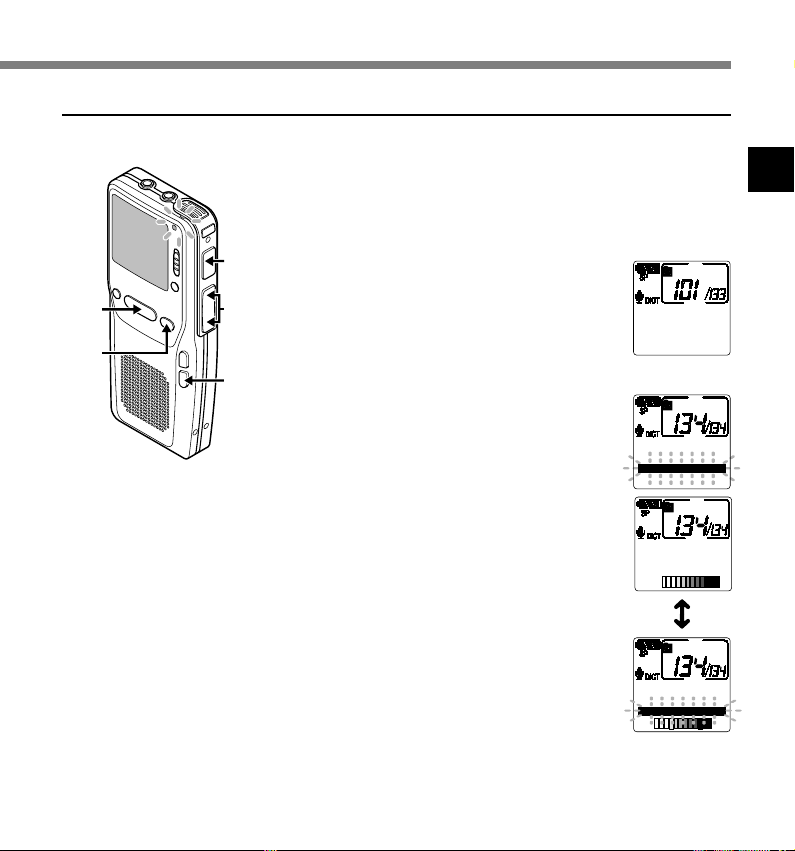
Запись со вставкой
Дополнительная запись может быть вставлена в ранее записанный файл.
Нажатием кнопки FOLDER/
MENU выберите папку.
1
Имя папки будет отображаться в
течение 2 секунд.
5
3
2
6
1,4
.............................................................................................................................................................
Примечания
• Время и дата записи файла будут изменены на время и дату вставленной записи.
• Вы не сможете выбрать иной режим записи (SP, LP), отличный от исходного файла перед вставкой.
Нажмите кнопку FF или REW для
выбора файла, в который Вы хотите
2
вставить дополнительные записи.
Нажмите кнопку PLAY для
начала воспроизведения.
3
Во время воспроизведения файла
нажмите кнопку FOLDER/MENU
4
для вставки дополнительной записи.
На дисплее появится сообщение
“INSERT ?” (Выполнить вставку?).
Нажмите кнопку REC для начала
вставки дополнительной записи.
5
Лампа-индикатор записи/воспроизведения
загорится красным цветом. Сообщение
“INSERT REC” (Запись со вставкой) и
индикация оставшегося времени будут
поочередно появляться на дисплее.
Нажмите кнопку STOP для
остановки вставки
6
дополнительной записи.
AUTHOR A
00M00S
LENGTH :
27M58S
AUTHOR A
00M10S
INSERT ?
02M25S
AUTHOR A
00M11S
4H33M06S
AUTHOR A
00M12S
I NSERT REC
2
Запись
21
Page 22
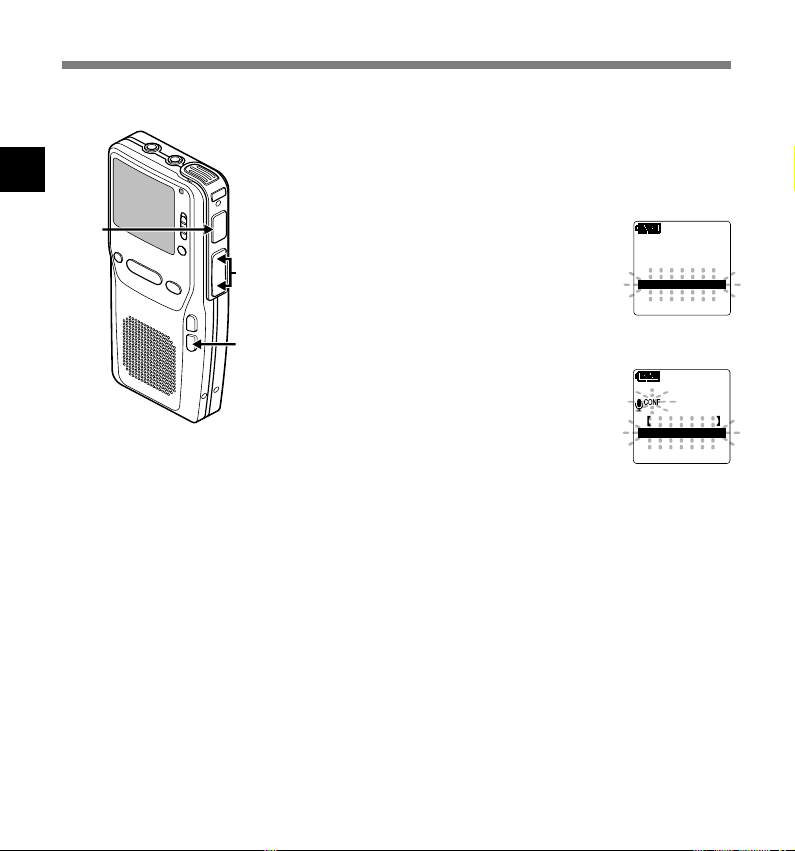
Чувствительность микрофона (MIC SENSE)
MIC SENSE
CONF.
MIC SENSE
Чувствительность микрофона может изменяться в соответствии с потребностями записи.
Нажмите и удерживайте кнопку
FOLDER/MENU в течение 1
1
2
Чувствительность микрофона (MIC SENSE)
3,5
2,4
1,6
секунды или дольше.
Появится меню (☞ стр. 41).
Нажимайте кнопку FF или REW до
появления мигающего сообщения
2
“MIC SENSE” на дисплее.
Нажмите кнопку REC.
Начнется процесс установки
3
чувствительности микрофона.
Нажатием кнопки FF или REW
выберите позицию “CONF.” или
4
“DICT.”.
CONF.:
DICT.:
Нажатием кнопки REC завершите
установку.
5
Нажмите кнопку FOLDER/
MENU, чтобы закрыть меню.
6
режим высокой чувствительности,
звук записывается из всех
направлений.
режим низкой чувствительности,
предназначенный для диктовки.
REC MODE
MIC SENSE
EXIT
SUB MENU
MIC SENSE
CONF.
DICT.
.............................................................................................................................................................
Примечание
Если Вы хотите записать чистую и не содержащую помех диктовку, выберите режим DICT и поместите
микрофон на расстоянии от 5 см до 10 см от источника.
22
Page 23
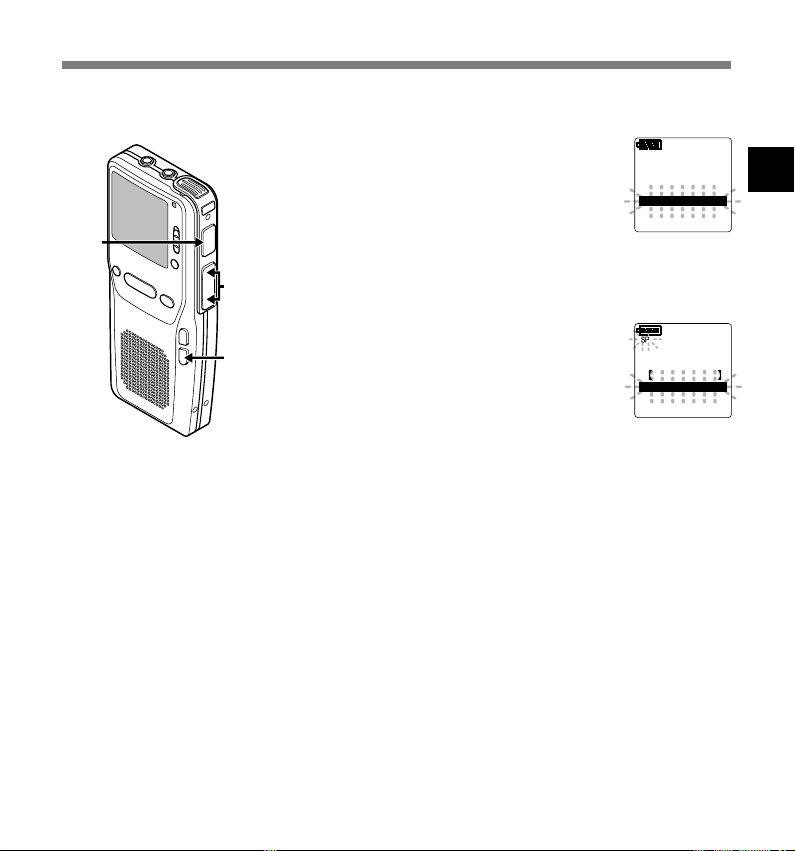
Режимы записи (REC MODE)
REC MODE
SP
REC MODE
Можно выбрать режим записи SP (стандартная запись) или LP (длительная запись).
Нажмите и удерживайте кнопку
FOLDER/MENU в течение 1
1
секунды или дольше.
На дисплее появится сообщение
“REC MODE” (☞ стр. 41).
2,4
3
1,5
.............................................................................................................................................................
Примечание
Выберите режим SP для записи встреч или лекций с высокой четкостью.
Нажмите кнопку REC.
Начнется процесс установки режима
2
записи.
Нажатием кнопки FF или REW
выберите позицию “SP” или
3
“LP”.
Нажатием кнопки REC завершите
установку.
4
Нажмите кнопку FOLDER/
MENU, чтобы закрыть меню.
5
VCVA
REC MODE
MIC SENSE
EXIT
REC MODE
SP
LP
2
Режимы записи (REC MODE)
23
Page 24

ON
VCVA
VCVA
Использование функции голосовой
активации записи (VCVA)
Когда микрофон определяет, что уровень звука достиг предварительно установленного уровня,
встроенная функция голосовой активации записи (VCVA) автоматически начнет запись и
остановит ее, когда уровень звука станет ниже.
2
Функция VCVA удлиняет время записи и экономит память, выключая диктофон в периоды молчаниия.
Использование функции голосовой активации записи (VCVA)
Это помогает сделать воспроизведение без перерывов или пауз, более эффективным и удобным.
Нажмите и удерживайте кнопку
FOLDER/MENU в течение 1
1
секунды или дольше.
Появится меню (☞ стр.41).
3,5
2,4
1,6
Нажимайте кнопку FF или REW до
появления мигающего сообщения
2
“VCVA” на дисплее.
Нажмите кнопку REC.
Начнется процесс установки VCVA.
3
Нажатием кнопки FF или REW
выберите позицию “ON” или “OFF”.
4
ON: Начнет запись в режиме VCVA.
OFF: Продолжит запись в нормальном
режиме.
SUB MENU
VCVA
REC MODE
MIC SENSE
VCVA
ON
OFF
24
Нажатием кнопки REC завершите
установку.
5
Нажмите кнопку FOLDER/MENU,
чтобы закрыть главное меню.
6
Если была выбрана позиция “ON”, на
дисплее появится индикатор VCVA.
Page 25

Нажмите кнопку REC, чтобы
начать запись.
7
7
Когда уровень звука станет ниже
установленного значения, запись
автоматически перейдет в режим паузы
приблизительно через 1 секунду, и на дисплее
появится сообщение “STANDBY” (ожидание). Лампа-индикатор
записи/воспроизведения загорится при начале записи и будет
мигать в режиме паузы.
AUTHOR A
1H25M01S
STANDBY
Настройка уровня активации начала/
остановки записи
Нажмите кнопку FOLDER/
MENU во время записи.
1
Отобразится экран уровня VCVA.
Нажмите кнопку FF или REW для
регулировки уровня звука паузы.
2
2
1
....................................................................................................................................................
Примечания
• Уровень звука активации начала/окончания записи также зависит от выбранной чувствительности микрофона (☞ стр.22).
•
Если уровень активации не будет отрегулирован в течение 2 секунд, дисплей вернется к предыдущему уровню.
• Ре комендуется предварительно проверить работу функции и настроить уровень звука активации
для обеспечения успешной записи.
Уровень звука для паузы может устанавливаться
на 15 различных значений. Чем больше это
значение, тем выше чувствительность к звуку.
При самом большом значении запись начнется даже при очень слабом
звуке.Уровень звука для паузы в функции VCVA может настраиваться
в соответствии с уровнем окружающих (фоновых) шумов.
a Измеритель уровня (изменяется в соответствии с громкостью
записываемого звука)
b Стартовый уровень (перемещается вправо/влево в
соответствии с установленным уровнем)
AUTHOR A
a
VCVA LEVEL 05
b
1H25M01S
2
Использование функции голосовой активации записи (VCVA)
25
Page 26

Прослушивание во время записи аудио
сигнала
Если перед записью Вы подключите наушники к гнезду диктофона, Вы сможете слышать
записываемый звук. Громкость звука можно отрегулировать при помощи кнопок VOLUME (+)
или VOLUME (–).
2
Прослушивание во время записи аудио сигнала
Кнопка
VOLUME (+)/(–)
.............................................................................................................................................................
Примечания
• Уровень записи не может быть отрегулирован кнопками громкости.
• При использовании наушников НЕ устанавливайте слишком высокую громкость- это может
повредить Ваш слух.
Подсоедините наушники к гнезду EAR
на диктофоне.
После начала записи Вы через наушники
сможете слышать записываемый звук.
При подсоединенных наушниках звуки из
динамиков издаваться не будут.
26
Page 27

Воспроизведение
Нажатием кнопки FOLDER/
MENU выберите папку.
1
3
5
2
1
4
Нажатием кнопки FF или REW
выберите файл, который хотите
2
прослушать.
Нажмите кнопку PLAY, чтобы
начать воспроизведение.
3
Лампа-индикатор записи/воспроизведения
загорится зеленым.
a Текущее время воспроизведения
b Общая продолжительность
воспроизводимого файла
Нажмите кнопку VOLUME (+)
или VOLUME (–) для выбора
4
громкости.
Дисплей показывает уровень
громкости. Вы можете выбирать в
пределах от 0 до 30.
В любой нужный момент
нажмите кнопку STOP, чтобы
5
остановить воспроизведение.
Возобновить воспроизведение
можно, снова нажав кнопку PLAY.
a
b
AUTHOR A
LENGTH :
AUTHOR A
LENGTH :
2
Воспроизведение
00M00S
27M58S
00M05S
27M58S
27
Page 28

Воспроизведение
Функция воспроизведения
Функция
воспроизведения
2
Ускоренная
Воспроизведение
перемотка
вперед
(FF)
назад
(REW)
Перемотка
вперед
(CUE)
Перемотка
назад
(REV)
• Если Вы нажмете кнопку один раз во время ускоренной перемотки вперед или два раза во время
остановки, диктофон остановится в конце файла (F.SKIP).
• Если Вы нажмете кнопку REW один раз во время ускоренной перемотки назад или два раза во
время остановки, диктофон остановится в начале файла (B.SKIP). Если кнопка REW нажимается
в течение 2 секунд, диктофон перейдет к началу предыдущего файла.
Нажмите кнопку FF один раз во время
остановки.
Нажмите кнопку REW один раз во время
остановки.
Удерживайте кнопку FF во время остановки
или воспроизведения файла.
Удерживайте кнопку REW во время остановки
или воспроизведения файла.
Операция
Как отменить
Нажмите кнопку PLAY.
➥ Диктофон начнет работу с
установленной позиции.
Отпустите кнопку FF.
Отпустите кнопку REW.
28
Page 29

Удаление
Удаление одного файла
Выбранный файл может быть удален из папки.
Выберите папку нажатием
кнопки FOLDER/MENU.
1
Нажатием кнопки FF или REW
выберите файл, который хотите
2
удалить.
3,4
2
1
....................................................................................................................................................
Примечания
• Удаленный файл не восстанавливается.
• Файл, для которого установлена защита от удаления, не будет удален (☞ стр.31).
Нажмите кнопку ERASE.
Сообщение “FILE ERASE ?” (Удалить
3
файл?) будет мигать на дисплее в
течение приблизительно 8 секунд.
Нажмите кнопку ERASE еще
раз, пока мигает сообщение
4
“FILE ERASE ?”.
На дисплее появится сообщение
“FILE ERASE!” (удаление файла!), и
начнется удаление.
После удаления файла появится индикация
“ERASE DONE”. Номера файлов будут
автоматически скорректированы.
FOLDER A
F I LE
ERASE ?
FOLDER A
F I LE
ERASE !
{
FOLDER A
DONE
ERASE
2
Удаление
29
Page 30

Удаление
Удаление всех файлов в папке
Все файлы, кроме защищенных, могут удаляться из папки одновременно (☞ стр.31).
2
Удаление
2,3
1
....................................................................................................................................................
Примечания
• Удаленный файл не восстанавливается.
• Файл, для которого установлена защита от удаления, не будет удален (☞ стр. 31).
• Завершение удаления может занять 10 секунд. Никогда ничего не делайте в это время, поскольку
данные могут быть повреждены. Извлечение или установка батареек не допускается, независимо
от того, установлена ли батарейка в диктофон.
Нажатием кнопки FOLDER/MENU
выберите папку, в которой хотите
1
удалить все файлы.
Нажмите кнопку ERASE и
удерживайте дольше 3 секунд.
2
Сообщение “ALL ERASE ?” (Удалить
все?) будет мигать на дисплее в
течение приблизительно 8 секунд.
Нажмите кнопку ERASE еще
раз, пока мигает сообщение
3
“ALL ERASE ?”.
На дисплее появится сообщение “ALL
ERASE!” (удалить все!), и начнется удаление.
После удаления файлов появится
сообщение“ERASE DONE” (удаление
окончено). Защищенным файлам будут
присвоены номера в порядке возрастания.
FOLDER A
ERASE ?
ALL
FOLDER A
ALL
ERASE !
{
FOLDER A
ERASE
DONE
30
Page 31

3 Прочие функции
LOCK
SUB MENU
SUB MENU
Защита файлов (LOCK)
Защита файла предотвращает непреднамеренное удаление нужной информации.
При удалении всех файлов в папке защищенные файлы не удаляются (☞ стр.29).
Защищенные файлы никогда не удаляются, за исключением случаев форматирования карты
памяти (☞ стр.35).
Выберите файл, который Вы хотите
защитить, нажмите и удерживайте
1
кнопку FOLDER/MENU в течение 1
секунды или дольше.
Появится меню (☞ стр.41).
Нажмите кнопку FF или REW для
выбора пункта “SUB MENU”, и
2
нажмите кнопку REC.
Появится субменю (☞ стр.41).
Нажимайте кнопку FF или REW до
появления на дисплее мигающего
3
сообщения “LOCK”.
Нажимайте кнопку REC.
Начнется процесс установки защиты файла.
4
Нажатием кнопки FF или REW
выберите позицию “ON” или “OFF”.
5
ON: Файл защищается и
предотвращается его
редактирование или удаление.
OFF: Снимается защита файла и
допускается его редактирование
или удаление.
a Индикатор защиты от удаления
Нажатием кнопки REC завершите
установку.
6
Нажмите кнопку FOLDER/
MENU, чтобы закрыть меню.
7
a
2,4,6
3,5
1,7
EXIT
SUB MENU
VCVA
REC MODE
SUB MENU
LOCK
BEEP
FORMAT
FOLDER A
ON
OFF
3
Защита файлов (LOCK)
31
Page 32

Индексные пометки
Индексные пометки могут вставляться в файл во время записи или воспроизведения
для быстрого обнаружения важной информации.
Создание индексной пометки
Нажмите кнопку INDEX во время
записи или воспроизведения для
3
Индексные пометки
4
2
1
создания индексной пометки.
Номер индекса появится на дисплее.
Обнаружение индексной пометки
AUTHOR A
12M05S
I NDEX 08
SET
1
Удерживайте кнопу FF или REW
во время воспроизведения файла.
2
Диктофон остановится на 1 секунду,
когда дойдет до индексной пометки.
Удаление индексной пометки
Найдите пометку, которую
хотите удалить.
3
Нажмите кнопку ERASE, когда на
дисплее в течение около 2 секунд
4
появится номер индекса.
Индексная пометка будет стерта.
....................................................................................................................................................
Примечания
• В одном файле Вы можете установить до 16 индексных пометок. При попытке установить большее
количество пометок на дисплее появится сообщение “INDEX FULL”.
• В защищенных файлах создание и удаление индексных пометок невозможно (☞ стр. 31).
AUTHOR A
I NDEX 08
32
12M05S
CLEAR
Page 33

Информация на ЖКИ-дисплее
Информация может отображаться на ЖКИ-дисплее в 6 разных форматах после нажатия кнопки
DISPLAY. Это позволяет просмотреть информацию о файле и другие установки диктофона.
Нажмите кнопку DISPLAY.
Показания ЖКИ-дисплея будут изменяться каждый
1
раз после нажатия кнопки DISPLAY.
1
1 Продолжительность
файла
Показывается время
файла.
2 Временной код
Показывается год, месяц
и число, когда создан
файл.
3 Временной код
Показывается год, месяц,
число, час и минута, когда
создан файл.
В режиме остановки и воспроизведения
Будут по очереди появляться показания с 1 по 6. Если
файл отсутствует, будут поочередно выводиться
показания 5 и 6.
6 Текущее время и дата
Показывается текущее
AUTHOR A
00M00S
LENGTH :
2H27M58S
{
AUTHOR A
00M00S
REC DATE :
3M16D2005Y
{
AUTHOR A
00M00S
REC TIME :
3M16D 12:56
A
M
{
{
AUTHOR A
TIME&DATE :
3M16D2005Y
12:00AM
{
AUTHOR A
00M00S
REMAIN :
1H50M12S
{
AUTHOR A
00M00S
COMMENT :
_ _ _ _
время и дата. (При
воспроизведении
появляется “TIME&DATE”
(время и дата) или
счетчик времени.)
5 Оставшийся объем
памяти
Показывается
оставшееся время
записи.
4
Комментарий к файлу*
Показывается
комментарий,
приложенный к файлу.
(Если комментария нет,
появится знак“----”.)
3
Информация на ЖКИ-дисплее
* Если в комментарии много знаков, он будет
смещаться в сторону по экрану, пока не будет
показан весь.
33
Page 34

Информация на ЖКИ-дисплее
В режиме записи
1
Уровень записи
Отображается уровень
звука на входе графически,
а также оставшееся время,
доступное для записи, в
3
режиме обратного отсчета.
Информация на ЖКИ-дисплее
AUTHOR A
25M01S
2H33M25S
AUTHOR A
2H33M25S
E
2
25M01S
F
В режиме записи с голосовой активацией (VCVA)
1
Уровень записи в
режиме VCVA
Отображается уровень
звука на входе графически,
а также оставшееся время,
доступное для записи, в
режиме обратного отсчета.
(Если уровень активации VCVA не будет
достигнут, появится индикация “STANDBY”.)
AUTHOR A
2H33M25S
25M01S
AUTHOR A
2H33M25S
E
2
25M01S
F
В режиме записи с перезаписью
1
Уровень записи
Отображается уровень звука
на входе графически,
истекшее время и
продолжительность файла.
AUTHOR ID
10M25S
14M00S
AUTHOR ID
E
10M25S
14M00S
2
F
В режиме записи со вставкой
1
Уровень записи
Отображается мигающая
индикация “INSERT REC”
(запись со вставкой), а также
истекшее время записи.
AUTHOR ID
1H25M01S
INSERT REC
AUTHOR A
1H25M01S
I NSERT REC
E
2
F
34
Индикатор оставшегося
объема памяти
Показывается оставшееся
время, доступное для записи,
в форме горизонтальных
полосок и счетчика с
обратным отсчетом.
Индикатор оставшегося
объема памяти
Показывается оставшееся
время, доступное для записи,
в форме горизонтальных
полосок и счетчика с
обратным отсчетом.
Индикатор оставшегося
объема памяти
Отображается оставшееся
время, доступное для записи, в
форме горизонтальной полосы,
а также истекшее время и
продолжительность файла.
Индикатор оставшегося
объема памяти
Отображается мигающая
индикация “INSERT REC”,
оставшееся время, доступное
для записи, в форме
горизонтальной полосы, а
также истекшее время записи.
Page 35

Форматирование карты памяти (FORMAT)
SUB MENU
Карты памяти, использовавшиеся в устройствах, произведенных не Olympus, или карты памяти,
не распознаваемые диктофоном, должны быть отформатированы перед их использованием в
диктофоне. Карта памяти Olympus xD-Picture Card, поставляемая вместе с диктофоном,
предварительно отформатирована и готова к использованию.
Для ознакомления с процессом форматирования прочтите пункты, приведенные ниже.
Нажмите и удерживайте кнопку
FOLDER/MENU в течение 1
1
секунды или дольше.
Появится меню (☞ стр.41).
2,4,6
3
5
Нажмите кнопку FF или REW
для выбора пункта “SUB MENU”
2
и нажмите кнопку REC.
Появится субменю (☞ стр.41).
EXIT
SUB MENU
VCVA
REC MODE
3
Форматирование карты памяти (FORMAT)
1
Нажимайте кнопку FF или REW до
появления на дисплее мигающего
3
сообщения “FORMAT”.
Нажмите кнопку REC.
Начнется переход к процессу
4
форматирования.
Нажатием кнопки FF выберите
позицию “START”(начать).
5
Нажмите кнопку REC.
Сообщение “DATA WILL BE CLEARED”
6
(“Данные будут удалены”) появится
примерно на 2 секунды.
FORMAT
EX I T
CONTRAST
CANCEL
START
DATA W I LL
BE CLEARED
35
Page 36

Форматирование карты памяти (FORMAT)
Нажмите кнопку FF еще раз для
выбора позиции “START”.
7
SURE?
CANCEL
START
8
3
Форматирование карты памяти (FORMAT)
....................................................................................................................................................
Примечания
• Время, необходимое для форматирования карты памяти, различается в зависимости от емкости
карт памяти. Например, форматирование может занять примерно 1 минуту для карты памяти с
емкостью 512 МБ. Не прерывайте процесс- не открывайте крышки отделений карты и батареек.
• При форматировании карты памяти все хранящиеся данные, включая защищенные файлы, будут удалены.
• При вставке неотформатированной карты памяти диктофон автоматически отобразит меню
форматирования.
7
Снова нажмите кнопку REC.
Начнется форматирование, и на
8
дисплее будет мигать индикатор.
После окончания форматирования
появится сообщение “FORMAT DONE”.
FORMAT!
{
FORMAT
DONE
36
Page 37

Переключатель (HOLD)
Установка переключателя HOLD в активное
положение HOLD.
Если Вы установите диктофон в положение HOLD,
передвинув тумблер HOLD в направлении,
указанном стрелкой, все текущие установки
сохраняться, а все кнопки и переключатели, кроме
переключателя HOLD, будут неактивны. Эта
функция полезна, если диктофон переносится в
сумке или кармане.
Не забудьте отменить блокировку
переключателем HOLD, прежде чем
пользоваться диктофоном.
....................................................................................................................................................
Примечания
• Экран будет мигать, если переключатель будет перемещен в положение HOLD в состоянии
остановки. Если в это время будет нажата какая-либо кнопка, примерно на 2 секунды появится
мигающий индикатор часов, но диктофон работать не будет.
• Если переключатель будет перемещен в положение HOLD во время воспроизведения (или записи),
состояние воспроизведения (записи) сохранится и не будет управляться.
(Когда закончится воспроизведение или запись займет всю свободную память, диктофон
остановится).
3
Переключатель (HOLD)
37
Page 38

Настройка контрастности ЖКИ-дисплея
CONTRAST
SUB MENU
SUB MENU
(CONTRAST)
Если изображение на дисплее плохо видно из-за внешнего освещения или температуры,
Вы можете настроить контрастность с помощью данной функции (контрастность дисплея).
Контрастность дисплея может быть установлена на один из 12 уровней.
Нажмите и удерживайте кнопку
FOLDER/MENU в течение 1
3,5
1,7
1
секунды или дольше.
Появится меню (☞стр.41).
Нажмите кнопку FF или REW
для выбора пункта “SUB MENU”
2
и нажмите кнопку REC.
Появится субменю (☞ стр.41).
Нажимайте кнопку FF или REW
до появления на дисплее мигающего
3
сообщения
Нажмите кнопку REC.
Начнется процесс установки
4
контрастности дисплея.
Нажатием кнопки FF или REW
установите нужную контрастность.
5
Контрастность дисплея может быть
установлена на уровень от 1 до 12
(исходная установка: 6).
Нажатием кнопки REC завершите
установку.
6
Нажмите кнопку FOLDER/
MENU, чтобы закрыть меню.
7
“CONTRAST”.
3
Настройка контрастности ЖКИ-дисплея (CONTRAST)
2,4,6
EXIT
SUB MENU
VCVA
REC MODE
SUB MENU
EXIT
CONTRAST
BACKLIGHT
38
Page 39

BACKLIGHT
SUB MENU
ON
BACKLIGHT
SUB MENU
Подсветка дисплея (BACKLIGHT)
По умолчанию подсветка дисплея включена. Подсветка будет активироваться примерно
на 10 секунд после нажатия любой кнопки. Подсветку можно выключить через меню.
Нажмите и удерживайте кнопку
FOLDER/MENU в течение 1
1
секунды или дольше.
Появится меню (☞ стр.41).
2,4,6
3,5
1,7
Нажмите кнопку FF или REW
для выбора пункта “SUB MENU”
2
и нажмите кнопку REC.
Появится субменю (☞ стр.41).
Нажимайте кнопку FF или REW до
появления на дисплее мигающего
3
сообщения “BACKLIGHT”.
Нажмите кнопку REC.
Начнется процесс установки подсветки
4
дисплея.
Нажатием кнопки FF или REW
выберите позицию “ON” или
5
“OFF”.
ON: Подсветка активна.
OFF: Подсветка выключена.
EXIT
SUB MENU
VCVA
REC MODE
SUB MENU
CONTRAST
BACKLIGHT
TIME&DATE
BACKLIGHT
ON
OFF
3
Подсветка дисплея (BACKLIGHT)
Нажатием кнопки REC завершите
установку.
6
Нажмите кнопку FOLDER/MENU,
чтобы закрыть меню.
7
39
Page 40

Системные звуковые сигналы (BEEP)
BEEP
SUB MENU
ON
BEEP
SUB MENU
Сигналы оповещают о нажатии кнопок и предупреждают об ошибках. Системные
звуковые сигналы могут быть отключены.
Нажмите и удерживайте кнопку
FOLDER/MENU в течение 1
1
секунды или дольше.
3
Системные звуковые сигналы (BEEP)
2,4,6
3,5
1,7
Появится меню (☞ стр.41).
Нажмите кнопку FF или REW для
выбора пункта “SUB MENU” и
2
нажмите кнопку REC.
Появится субменю (☞ стр.41).
Нажимайте кнопку FF или REW до
появления на дисплее мигающего
3
сообщения “BEEP”.
Нажмите кнопку REC.
Начнется процесс установки системных
4
звуковых сигналов.
Нажатием кнопки FF или REW
выберите позицию “ON” или “OFF”.
5
ON: Системные звуковые сигналы
включены.
OFF: Системные звуковые сигналы
отключены.
Нажатием кнопки REC завершите
установку.
6
Нажмите кнопку FOLDER/
MENU, чтобы закрыть меню.
7
EXIT
SUB MENU
VCVA
REC MODE
SUB MENU
LOCK
BEEP
FORMAT
BEEP
ON
OFF
40
Page 41

Метод установки меню
Каждый пункт списка меню может быть установлен следующим методом.
Нажмите и удерживайте кнопку FOLDER/MENU в течение 1 секунды или дольше.
MENU
REC MODE
MIC SENSE
EXIT
Выберите режим SP или LP (☞ стр.23).
Установка чувствительности микрофона.
Выберите CONF (режим высокой
чувствительности) или DICT (режим низкой
чувствительности) (☞ стр.22).
Выход из MENU и возвращение в режим STOP.
3
Метод установки меню
SUB MENU
VCVA
SUB MENU
LOCK
BEEP
FORMAT
Переключение на SUB MENU.
Установка VCVA. Выберите ON (включено)
или OFF (отключено) (☞ стр.24).
Установка защиты файлов. Выберите ON
(защищен) или OFF (незащищен) (☞ стр.31).
Установка системных звуков. Выберите ON
(включено) или OFF (отключено) (☞ стр.40).
Форматирование диктофона (☞ стр.35).
Нажмите
EXIT
CONTRAST
BACKLIGHT
TIME&DATE
Возврат в MENU.
Настройка контрастности ЖКИ-дисплея.
Выберите уровень от 1 до 12 (☞ стр.38).
Установка подсветки дисплея. Выберите ON
(включено) или OFF (отключено) (☞ стр.39).
Установка времени/даты. Часы, минуты,
месяц и день (☞ стр.13).
кнопку FF
или REW.
Нажмите
кнопку REC.
Примечания
• Если Вы нажмете кнопку STOP или FOLDER/MENU во время работы с меню, диктофон остановится
и применит параметры, установленные на тот момент.
• Диктофон остановится, если Вы не произведете никаких операций в течение 3-х минут во время
работы с меню, а выбранный Вами параметр не будет введен.
• Вы можете установить время и дату на диктофоне с Вашего персонального компьютера при помощи
программного обеспечения DSS Player (☞ стр.42).
41
Page 42

4
Подготовка перед использованием программного пакета DSS Player
Использование программного пакета DSS Player
DSS Player позволяет делать следующие операции:
• Прослушивать файлы на ПК или диктофоне, соединив устройства через USB.
Переносить файлы из диктофона в ПК и наоборот.
• После обновления (по желанию) у DSS Player Plus появятся различные дополнительные
функции (☞стр.62).
Меры предосторожности при использовании диктофона,
4
подсоединенного к персональному компьютеру
Использование программного пакета DSS Player
●
Когда Вы загружаете файл из
диктофона или в диктофон, не
отсоединяйте USB-кабель, даже если
на экране отображается сообщение,
разрешающее сделать это. Данные все
еще передаются , пока мигает лампаиндикатор записи/воспроизведения.
При отсоединении USB-кабеля
обязательно следуйте инструкциям,
приведенным на ☞ стр.49. Если USBкабель отсоединить до того, как драйв
завершит работу, перенос данных
может не осуществиться.
●
Не форматируйте драйв диктофона в
персональном компьютере. В компьютере
невозможно провести инициализацию
успешно. Что касается инициализации,
следуйте инструкциям экранного меню
диктофона (☞ стр. 41).
●
Программы обзора файлов, такие как
“Проводник”(в Microsoft Windows)
отображают имена папок (директорий),
иначе, чем их задает диктофон и
программа DSS Player.
42
● Если папки или файлы, хранящиеся
в диктофоне, перемещаются или
переименовываются с помощью
программ обзора файлов, таких как
“Проводник” файлы могут стать
нераспознаваемыми.
●
Данные можно переносить в диктофон и
из него, несмотря на то, что драйв
диктофона распознается операционной
системой ПК с атрибутом “Только чтение”.
● Поскольку шум может мешать
работе электронных устройств,
находящихся возле диктофона,
отключите наушники при
подключении диктофона к
персональному компьютеру.
Page 43

Операционная среда
Базовая операционная среда для DSS Player
ПК:
Операционная система:
Процессор:
RAM:
Свободное место на
жестком диске:
Драйв:
Звуковая карта:
Браузер:
Дисплей:
USB-порт:
Аудио вход/выход:
Прочие:
IBM PC/AT-совместимый компьютер
Microsoft Windows Me/2000 Professional/
XP Professional, Home Edition/Vista Ultimate, Enterprise,
Business, Home Premium, Home Basic
Windows Me/2000/XP: Intel Pentium класс II – 333 МГц и
выше (Для прямой записи на жесткий диск в формате WMA
нужен процессор 500 МГц или выше)
Windows Vista: 800 МГц и больше
Windows Me/2000/XP: 128 MB и больше (Рекомендуется 256
MB и больше)
Windows Vista: 500 MB и больше (Рекомендуется 1 GB и
больше)
50MБ и больше
2-скоростной драйв CD-ROM, CD-R, CD-RW, DVD-ROM и
выше
Creative Labs Sound Blaster 16 или 100%-совместимая
звуковая карта
Microsoft Internet Explorer версия 4.01 SP2 или позже
800 x 600 точек и больше, 256 цветов и больше
Один свободный порт
Гнездо для наушников или динамики
• Мышь или другое координатно-указательное устройство.
• Среда, в которой может быть использован Интернет.
4
Операционная среда
43
Page 44

Инсталляция программного пакета
Прежде чем Вы подсоедините диктофон к компьютеру и начнете его использовать,
Вам следует установить программное обеспечение DSS Player, содержащееся на
прилагаемом компакт-диске с программным обеспечением.
Приложения, входящие в “DSS Player”.
• DSS Player: Записи с диктофона можно переносить в компьютер, а затем воспроизводить и
организовывать.
• На Вашем компьютере установлена программа Acrobat Reader. Необходимо просмотреть
прилагаемое руководство в формате PDF.
Перед инсталляцией обязательно:
• Закройте все программы и приложения.
4
• Выньте дискету, если она в дисководе.
Инсталляция программного пакета
• Если Вы работаете c Windows 2000/XP/Vista с сетевой конфигурацией, Вы должны войти в систему
как администратор.
Вставьте диск DSS Player в
драйв CD-ROM.
1
Программа инсталляции запустится
автоматически. Когда программа запустится,
переходите к пункту 4. В противном случае
выполняйте пункты 2 и 3.
Нажмите кнопку [пуск] и
выберите [Выполнить].
2
Введите в строке [Открыть]
“D:\setup.exe” и нажмите [OK].
3
Предполагается, что имя CD-ROM
драйва “D”.
44
Появится окно выбора языка
инсталляции.
4
Выберите нужный язык.
Page 45

Инсталляция DSS Player
Зарегистрируйте информацию
пользователя.
5
Введите Ваше имя, название фирмы и
серийный номер. Серийный номер см. на
упаковке CD-ROM с программой DSS
Player. После ввода нажмите [Далее].
Когда появится диалоговое окно для
подтверждения, нажмите [Да].
Подтвердите свое согласие с
условиями лицензионного
6
соглашения.
Вы должны подтвердить свое согласие
с условиями лицензионного соглашения,
чтобы установить DSS Player. Если Вы
согласны с ними, нажмите [Да].
Выберите папку, в которую будет
инсталлирован DSS Player.
7
Вы можете выбрать папку, в которую
будет инсталлирован DSS Player.
Нажмите кнопку [Обзор], чтобы найти
нужную Вам папку. Вы можете выбрать
папку, указанную по умолчанию, –
нажмите кнопку [далее].
Примечание
Если папки, указанной для инсталляции, не
существует, появится окно для подтверждения
на создание такой папки. Нажмите кнопку [Да].
Выберите папку главного меню
для программы.
8
Вы можете поместить программу в
другую папку главного меню –
например, в [Cтанартные]. Чтобы
выбрать указанную по умолчанию
папку, нажмите [далее].
Разрешение на копирование
файлов.
9
Подтвердите все “Текущие установки”
– нажмите кнопку [далее].
Примечание
Чтобы изменить папку главного меню для
программы или папку инсталляции,
нажмите кнопку [Hазад].
Копирование файлов.
Подождите, пока DSS Player
10
инсталлируется в компьютер,
затем нажмите кнопку [Готoво].
Экран автоматически вернется к
стартовому окну.
Инсталляция драйвера
Подсоедините диктофон к
компьютеру в соответствии с
11
процедурой, описанной в
разделе “Подсоединение к
Вашему персональному
компьютеру” (☞ стр. 48).
Когда Вы подсоедините диктофон к
компьютеру в первый раз после
инсталляции пакета DSS Player,
драйвер диктофона будет
инсталлирован автоматически. Если
драйвер инсталлирован нормально,
автоматически запустится DSS Player.
(о работе с DSS Player см. страницы,
начиная с 50)
4
Инсталляция программного пакета
45
Page 46

Деинсталляция программного обеспечения
Для деинсталляции установленных компонентов программы DSS Player выполните
пункты, приведенные ниже.
Выйдете из программ DSS Player.
1
Выберите [панель управления] из меню [пуск].
2
Нажмите на [Установка/удаление программ] в окне панели
4
управления.
3
Деинсталляция программного обеспечения
Отобразится список приложений, которые были инсталлированы.
Выберите программное обеспечение, которое следует деинсталлировать.
4
Нажмите кнопку [Изменить/удалить].
5
Подтверждение удаления программы.
Нажмите кнопку [Да] для начала деинсталляции.
6
Может появиться дополнительное сообщение если это случится, прочитайте его
внимательно и следуйте предлагаемым инструкциям.
Когда отобразится экран [Выполнeние paбoчиx oпepaций зaвершенo],
нажмите кнопку [Готoво] для завершения деинсталляции.
7
..............................................................................................................................................................
Примечание
Созданные Вами голосовые файлы хранятся в папке [MESSAGE]. Если они Вам не нужны, удалите
их. Вы можете проверить расположение папки [MESSAGE], нажав на [Параметры] в меню
[Инструменты] перед деинсталляцией.
46
Page 47

Использование интерактивной справки
Для получения информации об использовании и функциях программного обеспечения
DSS Player обращайтесь к интерактивной справке.
Есть следующие способы открытия интерактивной справки:
• Нажмите кнопку [пуск], выберите [Все программы], затем [Olympus DSS Player], и нажмите на [Справка].
• При открытом DSS Player выберите пункт [Содержание] из меню [Справка].
• При открытом DSS Player нажмите ключ [F1] на клавиатуре.
Поиск по содержанию
Когда появится окно интерактивной
справки, нажмите на закладку Содержание.
1
Двойным щелчком нажмите на пиктограмму
возле названия нужного раздела.
2
Появится название раздела.
Двойным щелчком нажмите на пиктограмму
возле нужного раздела.
3
Появится объяснение выбранного раздела.
Поиск по ключевому слову
Когда появится окно интерактивной
справки, нажмите на закладку Указатель.
1
Введите текст.
Соответствующие запросу ключевые слова
2
будут найдены автоматически.
Выберите раздел, затем нажмите [Показать].
Появится объяснение выбранного раздела.
3
1
2
3
1
2
3
....................................................................................................................................................
Примечание
Вы сможете пользоваться интерактивной справкой после инсталляции DSS Player.
4
Использование интерактивной справки
47
Page 48

Подсоединение к Вашему
REMOTE
персональному компьютеру
Не забудьте установить программное обеспечение DSS Player перед подсоединением
диктофона к персональному компьютеру.
Вы можете непосредственно подсоединить разъем USB диктофона к Вашему
персональному компьютеру.
Подсоединение к компьютеру с
помощью соединительного USB-кабеля
4
Подсоединение к Вашему персональному
компьютеру
Включите питание диктофона
(☞ стр.12).
1
Вставьте конец A USB-кабеля в
USB-порт или USB-концентратор
2
компьютера.
Убедитесь в том, что диктофон
остановлен, перед присоединением
3
конца b USB-кабеля к разъему
диктофона.
Если на диктофоне отображается
индикация “REMOTE” (удаленный),
значит, подключение установлено
правильно.
48
Как только Вы подсоедините диктофон к Вашему персональному
компьютеру, питание диктофона будет осуществляться через
USB-кабель. Батарейки использоваться не будут.
Если открыть значок “Мой компьютер” при подсоединенном
диктофоне, будет показан съемный диск. Если появится окно
“Мастер обновления оборудования”, отмените работу мастера
нажатием кнопки [Отмена], а затем инсталлируйте программу
DSS Player.
Page 49

Отсоединение от компьютера
Нажмите на пиктограмму в
панели задач в нижнем правом
1
углу экрана. Нажмите [Безопасное
извлечение устройства].
В случае Windows Me будет указано
[Stop USB Disk-Drive]. Буква драйва
будет отличаться в зависимости от
используемого компьютера.
Отсоедините USB-кабель.
1
2
....................................................................................................................................................
Примечания
• НИКОГДА не извлекайте карту памяти и не отсоединяйте USB-кабель при мигающей лампе-индикаторе
записи/воспроизведения. В противном случае данные на карте памяти могут быть уничтожены.
• При подсоединении диктофона к персональному компьютеру питание будет подаваться по кабелю USB.
• Информация о USB-порте или USB-концентраторе компьютера содержится в инструкции к
компьютеру.
• Убедитесь, что Вы подсоединяете USB-кабель напрямую к USB-порту компьютера или к USBконцентратору с автономным питанием (подключение с сетевым адаптером).
• Обязательно вставляйте штекер кабеля до упора во избежание сбоев в работе диктофона.
4
Подсоединение к Вашему персональному
компьютеру
49
Page 50

Работа программ DSS Player
Подсоединив диктофон к компьютеру, Вы автоматически откроете программу.
Отключение автоматического запуска
Правой кнопкой мыши нажмите на
пиктограмму в панели задач в нижнем
1
правом углу экрана, и выберите
установку [Идет установка].
4
Приложение, которое активизирует установка,
будет отображаться в диалоговом режиме.
Работа программ DSS Player
Нажмите значок ввозле [DSS Player
Версия 6].
2
Контрольная метка возле [DSS Player Версия 6]
исчезнет. Для автоматического запуска нажмите
кнопку еще раз, чтобы появилась контрольная метка.
Запуск вручную
Запустите Windows.
2
2
1
Нажмите кнопку [пуск], выберите
[Bce программы], затем [Olympus
2
DSS Player].
Нажмите на [Olympus DSS Player].
3
3
2
..............................................................................................................................................................
Примечание
Вы не сможете одновременно запустить более, чем одну программу DSS Player, или несколько копий
одной и той же программы.
50
Page 51

Названия окон (DSS Player)
1
2
3
* Главное окно, показываемое при запуске DSS Player
4
4
Названия окон (DSS Player)
1 Play Control Bar (Контрольная
панель воспроизведения)
Кнопки для управления воспроизведением
и остановкой голосовых файлов.
2 Dictation Folder Window (Окно папки
диктовки)
Показывает структуру папок, содержащих
файлы DSS, WMA и WAV, в компьютере.
3 Device Manager Window (Окно
диспетчера устройств)
Показывает структуру папок диктофона.
4 Voice File List Box (Окно списка
голосовых файлов)
Показывает папки, выбранные в окнах 2
и 3.
51
Page 52

5 Управление файлами в персональном компьютере
Импортирование голосовых файлов в компьютер
Импортирование голосовых файлов в компьютер называется загрузкой. Существует
три способа загрузки голосовых файлов в компьютер с помощью DSS Player:
• Загрузить отдельные файлы
• Загрузить папку
• Загрузить все
Ниже описана процедура “Загрузить выбранные файлы”. Пояснения по операциям
“Загрузить папку” и “Загрузить все” содержатся в интерактивной справке.
5
Импортирование голосовых файлов в компьютер
1
2
Загрузка одного или нескольких голосовых файлов в компьютер.
Загрузка всех голосовых файлов в одной папке.
Нажмите на пиктограмму и загрузите все имеющиеся в диктофоне
голосовые файлы в компьютер.
Выберите папку.
В окне диспетчера устройств выберите папку,
содержащую файл, который нужно загрузить. На
иллюстрации выбрана папка A.
Выберите голосовой файл.
Выберите голосовой файл, который нужно
загрузить, в окне списка голосовых файлов.
Чтобы выбрать более одного файла,
нажмите и удерживайте кнопку [Ctrl] или
[Shift] и выбирайте файлы. На иллюстрации
выбран один файл.
1
52
2
Page 53

Загрузите голосовой файл.
В меню [Загрузка] нажмите [Загрузить
3
выбранные файлы].
3
Загрузка окончена.
Не отсоединяйте кабель USB, пока лампа-
4
индикатор записи/воспроизведения на
диктофоне мигает. Отсоединение кабеля
USB при мигающей лампе диктофона
приведет к потере или повреждению
данных.
..............................................................................................................................................................
Примечания
• НИКОГДА не извлекайте карту памяти и не отсоединяйте USB-кабель при мигающей лампе-индикаторе
записи/воспроизведения. В противном случае данные на карте памяти могут быть уничтожены.
• В зависимости от размера голосового файла и характеристик компьютера, загрузка файла может
занять некоторое время.
• Перенесенные файлы будут сохранены в папку загрузки, соответствующую папке в диктофоне.
(Пример: Голосовой файл, загруженный из папки A, будет сохранен в папку загрузки A в
компьютере.)
• Если в компьютере уже имеется файл с именем, датой и временем создания таким же, как у
загружаемого файла, последний не будет переноситься.
5
Импортирование голосовых файлов в компьютер
53
Page 54

Воспроизведение голосового файла
Выберите папку.
Выберите папку, содержащую файл,
1
который нужно воспроизвести.
Выберите голосовой файл.
В окне списка голосовых файлов
2
выберите голосовой файл, который
нужно воспроизвести.
Воспроизведите голосовой файл.
Нажмите на кнопку в панели
3
управления воспроизведением.
Могут использоваться и другие функции
управления, такие как ускоренная
5
перемотка назад, ускоренная перемотка
Воспроизведение голосового файла
вперед, остановка, контроль скорости
воспроизведения, регулировка
громкости, ось времени и переход по
индексным пометкам. Описания
содержатся в интерактивной справке.
Формат имени файла
Имена файла присваиваются по следующей форме:
DS23 0001.DSS
Расширение
1 2
3
54
Номер файла ... Серийный номер, автоматически присваиваемый цифровым
ID-код пользователя .......... Имя, присвоенное цифровым диктофоном. По умолчанию диктофон
диктофоном.
присваивает имя “DS23”. ID-код может быть изменен с помощью DSS
Player (☞ стр. 58).
Page 55

Загрузка голосовых файлов в диктофон
DSS Player обладает функцией, позволяющей Вам загружать звуковые файлы формата
DSS из компьютера в диктофон.
Выберите папку.
Выберите папку, содержащую
1
голосовой файл, который нужно
загрузить, из окна папок диктовки.
Выберите голосовой файл.
Выберите голосовой файл, который
2
нужный загрузить, из окна списка
голосовых файлов.
Выберите папку для загрузки.
В меню [Загрузка] выберите
3
[Загрузить файлы на устройство] или
нажмите на пиктограмму Upload. Как
только появится окно списка папок с
файлом, который должен быть
загружен, выберите папку, из которой
должен быть загружен файл.
Загрузите голосовой файл.
Го лосовой файл загрузится в
4
диктофон.
1
2
5
Загрузка голосовых файлов в диктофон
55
Page 56

Загрузка голосовых файлов в диктофон
Загрузка окончена.
Когда экран передачи закроется и индикаторная лампочка записи/воспроизведения
5
диктофона погаснет, загрузка завершится.
Вы также можете перетащить файлы из окна списка голосовых файлов в окно
диспетчера устройств.
..............................................................................................................................................................
Примечания
• НИКОГДА не извлекайте карту памяти и не отсоединяйте USB-кабель при мигающей лампеиндикаторе записи/воспроизведения. В противном случае данные на карте памяти могут быть
уничтожены.
• Если одноименный файл существует в папке данного диктофона, он не может быть перенесен.
5
Загрузка голосовых файлов в диктофон
56
Page 57

Непосредственная запись/редактирование
на персональном компьютере
Вы можете легко осуществить запись непосредственно в персональный компьютер, используя диктофон
и программное обеспечение DSS Player. Пока диктофон подсоединен к персональному компьютеру с
помощью USB-кабеля, Окно Дистанционное редактирование в программном обеспечении DSS Player
позволяет Вам создавать новую запись или редактировать существующую запись. Диктофон будет
функционировать в качестве усовершенствованного микрофона с кнопками, управляющими процессом
записи или редактирования. Подробности приведены в интерактивной справке.
Запись нового файла
Редактирование существующих файлов
(☞ стр. 47).
5
Непосредственная запись/редактирование на
персональном компьютере
В главном окне программного обеспечения
DSS Player нажмите меню [Фaйл], затем
1
выберите позицию [Соэдатьф], или
нажмите пиктограмму
Появится Окно Дистанционное редактирование.
Нажмите кнопку (запись) в Окно
Дистанционное редактирование или
2
нажмите кнопку REC на диктофоне для
начала записи.
Нажмите кнопку (остановка)
или нажмите кнопку STOP на
3
диктофоне для остановки записи.
.............................................................................................................................................................
Примечания
•
Если Вы откроете Окно Дистанционное редактирование при подсоединенном диктофоне, функция диктофона изменится
с устройства хранения на звуковое устройство автоматически. Диктофон в качестве аудио-устройства не отображается
как съемный привод в персональном компьютере. При закрывании Окно Дистанционное редактирование и возврате к
главному экрану диктофон переключится обратно на класс устройства хранения, отображаемого как съемный привод.
• Вы не сможете редактировать WAV-файлы.
• Максимальное время записи для файла составляет 99 часов.
.
В главном окне программного
обеспечения DSS Player выберите файл,
1
который Вы хотите отредактировать, из
окна списка голосовых файлов.
Нажмите меню [Фaйл], затем выберите
позицию [Редактировать файл] или
2
нажмите пиктограмму
Появится Окно Дистанционное редактирование.
Отредактируйте запись, используя
кнопки диктофона.
3
Вы можете использовать мышь, подсоединенную
к Вашему компьютеру, а также регуляторы записи
и воспроизведения, для редактирования записей.
.
57
Page 58

Отправка голосовых файлов по
электронной почте
Звуковые файлы хранятся в папке Message на жестком диске. Если Вы хотите отправить
голосовой файл, присоединив его к электронной почте, выберите файл из папки Message.
Расположение папки Message можно определить в пункте “Зarpузить пaпку” после
нажатия [Options] в меню [Инструменты].
Файл может быть воспроизведен при помощи программы DSS Player-Lite, даже если у
получателя нет пакета DSS Player. Бесплатная программа DSS Player-Lite может быть
загружена с домашней страницы Olympus.
http://www.olympusamerica.com/cpg_section/cpg_downloads.asp
http://olympus-europa.com/consumer/2590_software.cfm
5
Отправка голосовых файлов по электронной почте/
Изменение ID-кода пользователя
Изменение ID-кода пользователя
ID-код пользователя используется в именах файлов, записанных цифровым диктофоном.
Введите ID-код пользователя в окне
[Передать имя пользователя].
1
В меню [Загрузка].
Нажмите на кнопку [Передать].
Новый ID-код пользователя будет передан
2
цифровому диктофону.
21
....................................................................................................................................................
Примечание
НИКОГДА не извлекайте карту памяти и не отсоединяйте USB-кабель при мигающей лампеиндикаторе записи/воспроизведения. В противном случае данные на карте памяти могут быть
уничтожены.
58
Page 59

Изменение имени папки
Изменение имени папки в окне Voice Folder
Вы можете изменить имя папки, используя команду [Переименовать папку] меню
[Peдaктировaние]. Имя папки может иметь длину до 20 символов и не должно
содержать символов \ /:*?”<>|.
Изменение имени папки в окне Device
Нажмите правой кнопкой мыши имя папки, которое нужно изменить, выберите
[Переименовать папку] и введите новое имя папки.
Имена папок в окне Device Window состоят из строк длиной не более 12 однобайтовых
буквенно-цифровых символов.
..............................................................................................................................................................
Примечание
НИКОГДА не извлекайте карту памяти и не отсоединяйте USB-кабель при мигающей лампеиндикаторе записи/воспроизведения. В противном случае данные на карте памяти могут быть
уничтожены.
Редактирование комментариев к файлам
Вы можете использовать персональный компьютер для создания или редактирования
комментариев к файлам в DSS Player в окне [Редактировать комментарий] и переносить
их из компьютера в диктофон. Вы также можете редактировать комментарии к файлам,
импортированным из диктофона в персональный компьютер.
Выберите команду [Редактировать комментарий] в меню [Инструменты].
Комментарии к файлам могут использовать до 100 буквенно-цифровых знаков и
символов.
..............................................................................................................................................................
Примечание
НИКОГДА не извлекайте карту памяти и не отсоединяйте USB-кабель при мигающей лампеиндикаторе записи/воспроизведения. В противном случае данные на карте памяти могут быть
уничтожены.
5
Изменение имени папки
/Редактирование комментариев к файлам
59
Page 60

Микрофон USB/Динамик USB
При подсоединении к персональному компьютеру диктофон может использоваться в
качестве динамика или микрофона USB. В качестве динамика USB диктофон может
выводить речевой сигнал вместо динамика персонального компьютера. При
использовании в качестве микрофона Вы можете записать речь в Ваш персональный
компьютер, используя Ваше любимое приложение.
Нажмите пиктограмму на панели инструментов, чтобы изменить
статус диктофона на звуковое устройство.
1
Использование в качестве динамика USB
Если Диктофон подсоединен посредством
5
USB, он может функционировать в
Микрофон USB/Динамик USB
качестве динамика USB. При этом звук
может выводиться через диктофон без
вывода звука через динамики,
присоединенные к компьютеру.
Выберите пункт [Выбор динамика] в
строке меню [Инструменты] и измените
назначение вывода.
60
Page 61

Использование в качестве микрофона USB
Если данный диктофон подсоединен посредством USB, он может функционировать в качестве
микрофона USB. Кроме того, после обновления (☞ стр.62) до версии DSS Player Plus, с помощью
программ распознавания речи или других приложений, использующих данный диктофон в
качестве микрофона, можно записать речь в компьютер.
Windows 2000, Me
Выберите [панель управления]= [(Звук и) мультимедиа] = закладку [Аудио], и выберите
[Аудиоустройство USB] из записывающих устройств.
Windows XP
Выберите [панель управления]=[Звуки и аудиоустройства] = закладку [Аудио], и
выберите [Microphone Control (DVR)] из устройств записи.
....................................................................................................................................................
Примечания
• Если Вы переключите диктофон в режим звукового устройства, он не будет функционировать в
качестве устройства хранения и не будет отображаться как съемный привод.
• Изменение динамика USB может быть выполнено через [панель управления] так же, как и
микрофона USB.
5
Микрофон USB/Динамик USB
61
Page 62

Plus
Программное обеспечение “DSS Player” позволяет произвести обновление до версии
“DSS Player Plus” с расширенной функциональностью. Дополнительно к функциям DSS
Player она поддерживает распознавание речи с помощью спецаильных программ,
объединение и совместный доступ к файлам, а также управление меню диктофона.
Функция обновления
Приобретение и обновление
Для приобретения программного обеспечения “DSS Player Plus” и обновления
программного пакета “DSS Player” выполняется следующая процедура.
Запустите DSS Player.
Пожалуйста, см. ☞ стр.50 для получения
1
информации о методе запуска.
5
Нажмите кнопку для выбора
Функция обновления
пункта [Купить новую лицензию для
2
DSS Player Plus] в меню [Справка].
Запустится Web-браузер, и отобразится сайт
приобретения программного обеспечения
DSS Player Plus. Пожалуйста, выполняйте
операции в соответствии с руководством на
экране.
По завершении покупки номер лицензии
будет передан по почте.
2
62
Page 63

Выберите пункт [Обновить до версии
DSS Player Plus] из меню [Справка].
3
Отобразится диалоговое окно “Обновить до
версии DSS Player Plus”.
3
Введите приобретенный номер
лицензии в диалоговом окне [Обновить
4
до версии DSS Player Plus], и нажмите
кнопку [Готово].
При следующей загрузке будет выполнено
обновление программного обеспечения DSS
Player до версии DSS Player Plus.
Обновление до версии DSS Player Plus
После обновления заголовок главного меню изменится на [DSS Player Plus]. Также, Вы
можете подтвердить прохождение обновления путем выбора пункта [О программе DSS
Player] из меню [Справка] на панели инструментов. В информационном окне версии
должно отображаться [DSS Player Plus].
....................................................................................................................................................
Примечания
• Для приобретения лицензионного номера требуется среда, в которой может быть использован
Интернет.
• Пожалуйста, ознакомьтесь на Web-сайте с подробностями, относящимися к приобретению
лицензионного номера.
5
Функция обновления
63
Page 64

Plus
В программной среде DSS Player Plus несколько указанных голосовых файлов могут
быть объединены, и может быть создан один голосовой файл.
1
2
Объединение файлов
Выберите папку.
Выберите папку, содержащую файлы,
которые нужно объединить, из окна
папки диктовки.
Выберите голосовые файлы.
Выберите несколько файлов, которые
нужно объединить, из окна списка
голосовых файлов.
5
Объединение файлов
1
Выберите пункт [Соединить] из
меню [Редактирование] или
3
нажмите кнопку .
Будет отображено диалоговое окно
объединения файлов, где будут перечислены
файлы, выбранные в пункте 2.
2
64
3
Page 65

Установите последовательность
файлов.
4
последовательность соединения файлов
может быть изменена. Выберите файл
и передвиньте файл в соответствующее
положение, используя кнопку [Вверх]
или [Вниз].
Введите имя файла.
Имя файла создается автоматически
5
после объединения, но может быть
введено по выбору.
Нажмите кнопку [Соединить].
Результирующий файл будет сохранен
6
под названием, указанным в пункте 5, и
сохранен в выбранной папке.
....................................................................................................................................................
Примечание
Если файлы для объединения имеют разные режимы записи, будет выбран режим файла, стоящего
первым..
54
6
5
Объединение файлов
65
Page 66

Plus
Один указанный голосовой файл может быть разделен на два файла в программной
среде DSS Player Plus.
1
2
Разделение файлов
Выберите папку.
Выберите папку, содержащую файл,
который нужно разделить, из окна папки
диктовки.
Выберите голосовые файлы.
Выберите один файл для разделения из
окна списка голосовых файлов.
5
Разделение файлов
1
Выберите пункт [Разделить] из меню
[Редактирование] или нажмите
3
кнопку .
Отобразится диалоговое окно установки
файла, который нужно разделить.
2
66
3
Page 67

Имя файла до
разделения
Имя файла после
разделения
Кнопка
Воспроизведение/
Остановка
Отображение будет
изменяться каждый раз
при нажатии кнопки.
4
Установите положение разделения.
Нажмите кнопку для воспроизведения файла, и нажмите кнопку в положении,
4
в котором нужно произвести разделение.
Положение регулятора воспроизведения на временной оси показывает текущее
положение воспроизведения и положение разделения (перемещение регулятора
воспроизведения вправо или влево повлечет за собой его перемещение к положению
разделения).
Введите имя файла.
Имя файла создается автоматически после разделения, но оно может быть введено
5
по выбору.
Нажмите кнопку [Разделить].
Разделение файла будет завершено, и имя файла, указанное в пункте 5, будет
6
сохранено.
Регулятор воспроизведения
Показывает текущее положение
воспроизведения и положение
разделения
5
6
Положение
разделения
(Временная
ось)
5
Разделение файлов
67
Page 68

Plus
Установка меню данного диктофона может быть изменена в окне компьютера
“Настройка меню диктофона”.
1
Установка меню диктофона
Выберите пункт [Настройка меню
диктофона] из меню [Загрузка].
Отобразится диалоговое окно установки
меню диктофона.
1
5
Выполните установку меню.
Установка меню диктофона
Нажмите изменяемую селективную
2
кнопку и введите критерий.
Нажмите кнопку [OK].
Установленное содержимое будет
3
перенесено в диктофон.
После этого меню диктофона
изменится, когда USB-соединение
диктофона и компьютера будет
отключено.
68
3
Page 69

6 Другие способы практического применения
Использование диктофона в качестве
устройства чтения/записи
При подсоединении диктофона к Вашему персональному компьютеру он будет распознан в
компьютере как съемный привод. Вы можете увидеть и получить доступ к карте памяти
диктофона из окна “Мой компьютер” и загрузить данные с карты памяти в персональный
компьютер при помощи стандартных команд копирования, перемещения и удаления
операционной системы Windows. Вы также можете загрузить данные из персонального
компьютера на карту памяти в диктофоне аналогичным образом.
Пример: Копирование данных из ПК в диктофон с помощью Проводника
Запустите Windows.
1
Подсоедините диктофон к компьютеру.
Что касается процедуры подсоединения, обращайтесь к разделу “Подсоединение к
2
компьютеру с помощью соединительного USB-кабеля”(☞ стр. 48).
Откройте окно программы Проводник.
Появится диктофон в виде пиктограммы съемного устройства.
3
Скопируйте данные на карту.
Во время записи или копирования данных лампа-индикатор записи/воспроизведения
4
на диктофоне будет мигать.
.............................................................................................................................................................
Примечание
НИКОГДА не извлекайте карту памяти и не отсоединяйте USB-кабель при мигающей лампеиндикаторе записи/воспроизведения. В противном случае данные на карте памяти могут быть
уничтожены.
6
Использование диктофона в качестве
устройства чтения/записи
69
Page 70

7 Прочая информация
Список оповещающих сообщений
Сообщение
Список оповещающих сообщений
BATTERY LOW
FILE
IS LOCKED
INDEX FULL
FOLDER FULL
MEMORY
ERROR
MEMORY FULL
7
FORMAT
ERROR
INSERT CARD
CARD COVER
IS OPEN
SYSTEM
ERROR
Значение
Низкий заряд
батареек
Защита от
удаления
Индексные
пометки
исчерпаны
Папка
заполнена
Максимальное
количество
Несовместимая
карта памяти
Нулевая
оставшаяся
память
Ошибка
форматирования
Нет карты
памяти
Крышка карты
памяти
открыта
Системная
ошибка
Объяснение
Заряд батареек
становится низким.
Была попытка удаления
защищенного файла.
В файле максимальное
количество индексных
пометок – 16.
Папка полностью заполнена
(максимум 199 файлов).
В папке назначения уже
имеется максимальное
количество файлов (199).
Была вставлена
несовместимая карта памяти.
На карте памяти
отсутствует свободная
память.
Произошла ошибка во
время форматирования
карты памяти.
Карта памяти не
вставлена.
Крышка карты памяти не
закрыта.
В диктофоне обнаружена
системная ошибка.
Действие
Замените батарейки на новые
(☞ стр.11).
Снимите защиту с файла
(☞ стр.31).
Удалите ненужные индексные
пометки (☞ стр.32).
Удалите ненужные файлы
(☞ стр.29).
Удалите ненужные файлы
(☞ стр.29).
Вставьте совместимую карту
памяти.
Удалите файлы, которые больше
не нужны, или вставьте другую
карту памяти.
Выполните форматирование
карты памяти еще раз (☞ стр.35).
Вставьте карту памяти (☞ стр.16).
Закройте крышку карты памяти
надежно, пока она не
защелкнется (☞ стр.16).
Это неисправность. Обратитесь в
магазин, где был приобретен
диктофон, или в сервисный центр
Olympus для починки.
70
Page 71

Устранение возможных неполадок
Симптом
На дисплее
ничего не
появляется
Диктофон не
работает
Запись не
производится
При
воспроизведении
не слышен звук
Удаление не
производится
При
воспроизведении
слышен шум
Уровень
записи очень
низкий
Невозможно
сделать
индексные
пометки
Невозможно найти
записанный файл
Не удается
подсоединиться
к персональному
компьютеру
Возможная причина
Батарейки неправильно вставлены.
Батарейки разрядились.
Диктофон находится в режиме
отключенного питания.
Диктофон находится в режиме
отключенного питания.
Батарейки разрядились.
Карта памяти не имеет достаточно
памяти.
Карта памяти не отформатирована.
Имеется максимально возможное
количество файлов.
Подсоединены наушники.
Кнопка VOLUME установлена в положение 0.
Файл защищен от удаления.
Во время записи диктофон
встряхивался.
Во время записи или воспроизведения диктофон
находился вблизи мобильного телефона или
источника флуоресцентного света.
Установлена низкая чувствительность
микрофона.
Уже установлено максимальное
количество пометок (16).
Файл защищен от удаления.
Файл в другой папке.
Иногда соединение не устанавливается с
некоторыми компьютерами, работающими
в Windows XP.
Действие
Проверьте полярность. (☞ стр.11).
Замените батарейки на новые (☞ стр.11).
Включите питание диктофона
(☞ стр.12).
Включите питание диктофона
(☞ стр.12).
Замените батарейки на новые (☞стр.11).
Удалите ненужные файлы или вставьте
другую карту памяти (☞ стр.16, 29).
Отформатируйте карту памяти (☞ стр.35).
Посмотрите в другую папку.
Отсоедините наушники, чтобы
использовать встроенный динамик.
Отрегулируйте положение кнопки VOLUME.
Снимите защиту с файла (☞ стр.31).
Переместите диктофон.
Установите чувствительность
микрофона в режим CONF и
попробуйте снова (☞ стр.22).
Удалите ненужные индексные
пометки (☞ стр.29).
Снимите защиту с файла (☞ стр.31).
Перейдите в другую папку.
Вам следует изменить настройки USB
персонального компьютера.
Подробности приведены в
интерактивной справке программного
обеспечения DSS Player (☞стр.47).
Устранение возможных неполадок
7
71
Page 72

Аксессуары (приобретаются отдельно)
Комплект транскрибирования для персонального компьютера: AS-2300
Комплект транскрибирования AS-2300 обеспечит Вас ножным переключателем,
Аксессуары (приобретаются отдельно)
головным телефоном и программным обеспечением DSS Player для облегчения
транскрибирования записей DSS/WMA.
Карты памяти xD-Picture Card 16, 32, 64, 128, 256, 512MБ и 1GБ: M-XD16/32/64/128/
256/512/1G
Могут использоваться карты памяти xD-Picture Card цифровых фотоаппаратов серии
CAMEDIA фирмы Olympus.
Головной телефон: E102
Стереофонический головной телефон для Вашего персонального компьютера. Полезное
устройство для транскрибирования в компьютере.
Монофонический стереофонический головной телефон: E20
Монофонический микрофон с подавлением шумов: ME12
(микрофон для диктовки)
Используется для получения чистой записи Вашего голоса благодаря снижению влияния окружающих шумов.
Внешний микрофон: ME15
Всенаправленный микрофон, который прикрепляется к одежде. Используется для
записи Вашего собственного голоса или людей вокруг Вас.
7
Зарядное устройство для аккумуляторных металло-гидридных батарей : BU-400 (только для Европы)
Зарядное устройство для Аккумуляторов AA (от 1 до 4) или AAA(от 1 до 2 шт.).
Никель-металлогидридный аккумулятор: BR401
Высокоэффективные аккумуляторы с длительным ресурсом.
Соединительный шнур: KA333
Соединяет гнездо микрофона в диктофоне с радиоприемником или другим источником звука.
Адаптер-переходник для гнезда: PA3
Адаптер для подсоединения устройств, таких как микрофоны, с мини-штекером
диаметром 2,5 мм к минигнезду диктофона диаметром 3,5 мм.
Устройство чтения/записи USB: MAUSB-10 (Двойное гнездо xD-Picture Card и SmartMedia)
Позволяет передавать данные в персональный компьютер и обратно.
Устройство чтения/записи USB: MAUSB-300 (xD-Picture Card)
Позволяет передавать данные в персональный компьютер и обратно.
Адаптер карты памяти для персонального компьютера: MAPC-10 (xD-Picture
Card/SmartMedia)
Позволяет передавать данные в персональный компьютер, имеющий гнездо для карты памяти, и обратно.
72
Page 73

Спецификации
Формат записи
DSS (цифровой стандарт речи)
Уровень на входе
–70 дБ
Задающая частота
Режим SP : 12 КГц
Режим LP : 8 КГц
Частотный диапазон
Режим SP : 300 — 5.000 Гц
Режим LP : 300 — 3.000 Гц
Время записи (Карта памяти 16 МБ)
Режим SP : 2 ч. 30 мин.
Режим LP : 5 ч. 30 мин.
Срок службы щелочных батареек
На запись:
Около 20 часов
На воспроизведение:
Около 12 часов
Срок службы никель-металлогидридного
аккумулятора
На запись:
Около 15 часов
На воспроизведение:
Около 10 часов
Динамик
Встроенный, круглый, диаметр 28 мм
(BR-401)
Гнездо микрофона
Диаметр 3,5 мм, мини-гнездо,
сопротивление 2 кОм или больше
Гнездо наушников
Диаметр 3,5 мм, мини-гнездо
сопротивление 8 Ом или больше
Макс. мощность на выходе
(3В постоянный ток)
220 мВт или больше (динамик на 8 Ом)
Требования к питанию
Расчетное напряжение: 3В
Внешний источник питания:
Две щелочные батарейки AAA
(LR03 или R03) или два никельметаллогидридных аккумулятора
(BR-401).
Размеры
110,2 x 50,0 x 17,2 мм
(без выступающих частей)
Масса
101 г (с учетом батареек)
* Спецификации и дизайн могут изменяться
без объявлений.
* Срок службы батареек определяется фирмой
Olympus. Он в большой степени зависит от
типа используемых батареек и условий
эксплуатации.
Спецификации
7
73
Page 74

Те хническая помощь и обслуживание
Приведенные ниже координаты – только для решения технических вопросов и помощи
относительно диктофона и программного обеспечения OLYMPUS.
Те хническая помощь и обслуживание
◆ Горячая техническая линия для США и Канады
1-888-553-4448
◆ E-mail адрес для пользователей в США и Канаде
distec@olympus.com
◆ Горячая техническая линия для Европы,
бесплатный звонок
00800 67 10 83 00
для Австрии, Бельгии, Великобритании, Финляндия, Германии, Дании, Италии,
Люксембурга, Нидерландов, Португалии, Испании, Норвегии, Франции, Швейцарии,
Швеции.
Платные номера для остальных стран Европы
+49 180 567 1083
+49 40 23773 4899
◆ E-mail адрес для пользователей в Европе
7
dss.support@olympus-europa.com
74
Page 75

Shinjuku Monolith, 3-1 Nishi-Shinjuku 2-chome, Shinjuku-ku, Tokyo 163-0914, Japan. Tel. 03-3340-2111
3500 Corporate Parkway, P.O. Box 610, Center Valley, PA 18034-0610, U.S.A. Tel. 1-888-553-4448
(Premises/Goods delivery) Wendenstrasse 14-18, 20097 Hamburg, Germany. Tel. 040-237730
(Letters) Postfach 10 49 08. 20034 Hamburg. Germany.
2-8 Honduras Street, London EC1Y 0TX, United Kingdom, Tel. 020-7253-2772
http://www.olympus.com/
For customers in North and South America
Declaration of Conformity
Model Number: DS-2300
Trade Name: DIGITAL VOICE RECORDER
Responsible Party: OLYMPUS IMAGING AMERICA INC.
Address: 3500 Corporate Parkway, P.O. Box 610, Center Valley, PA 18034-0610, U.S.A.
Telephone Number: 1-888-553-4448
This device Complies with Part 15 of the FCC Rules. Operation is subject to the following two conditions:
(1) This device may not cause harmful interference, and (2) this device must accept any interference
received, including interference that may cause undesired operation.
Tested To Comply
With FCC Standards
FOR HOME OR OFFICE USE
Canadian RFI
This digital apparatus does not exceed the Class B limits for radio noise emissions from digital apparatus
as set out in the Radio Interference Regulations of the Canadian Department of Communications.
Cet appareil numérique ne dépasse pas les limites de Catégorie B pour les émissions de bruit radio émanant
d’appareils numériques, tel que prévu dans les Règlements sur l’Interférence Radio du Département
Canadien des Communications.
For customers in Europe
Знак "CE" обозначает, что этот продукт соответствует европейским требованиям по
безопасности, охране здоровья, экологической безопасности и безопасности пользователя.
Этот символ [перечеркнутая мусорная урна WEEE на колесах, приложение IV] обозначает раздельный сбор
электрических и электронных отходов в России.
Пожалуйста, не выбрасывайте изделия в бытовой мусоропровод.
Используйте системы возврата и сбора (если таковые имеются) для утилизации отходов вышеуказанных типов.
P13-BZ8091-02
AP0702
